Page 1

TOPSHOT LASERJET PRO M275
Podręcznik użytkownika
Page 2
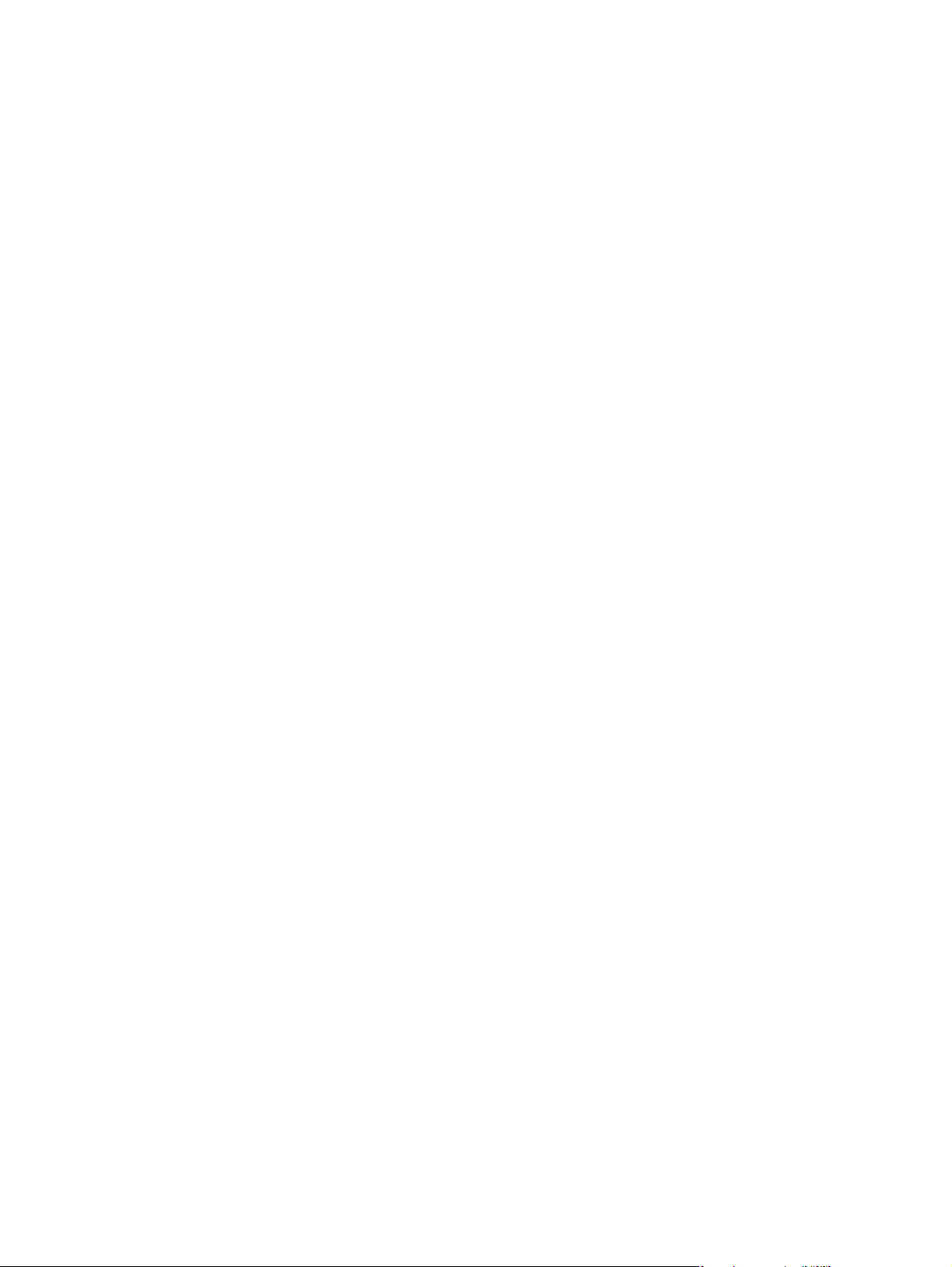
Page 3
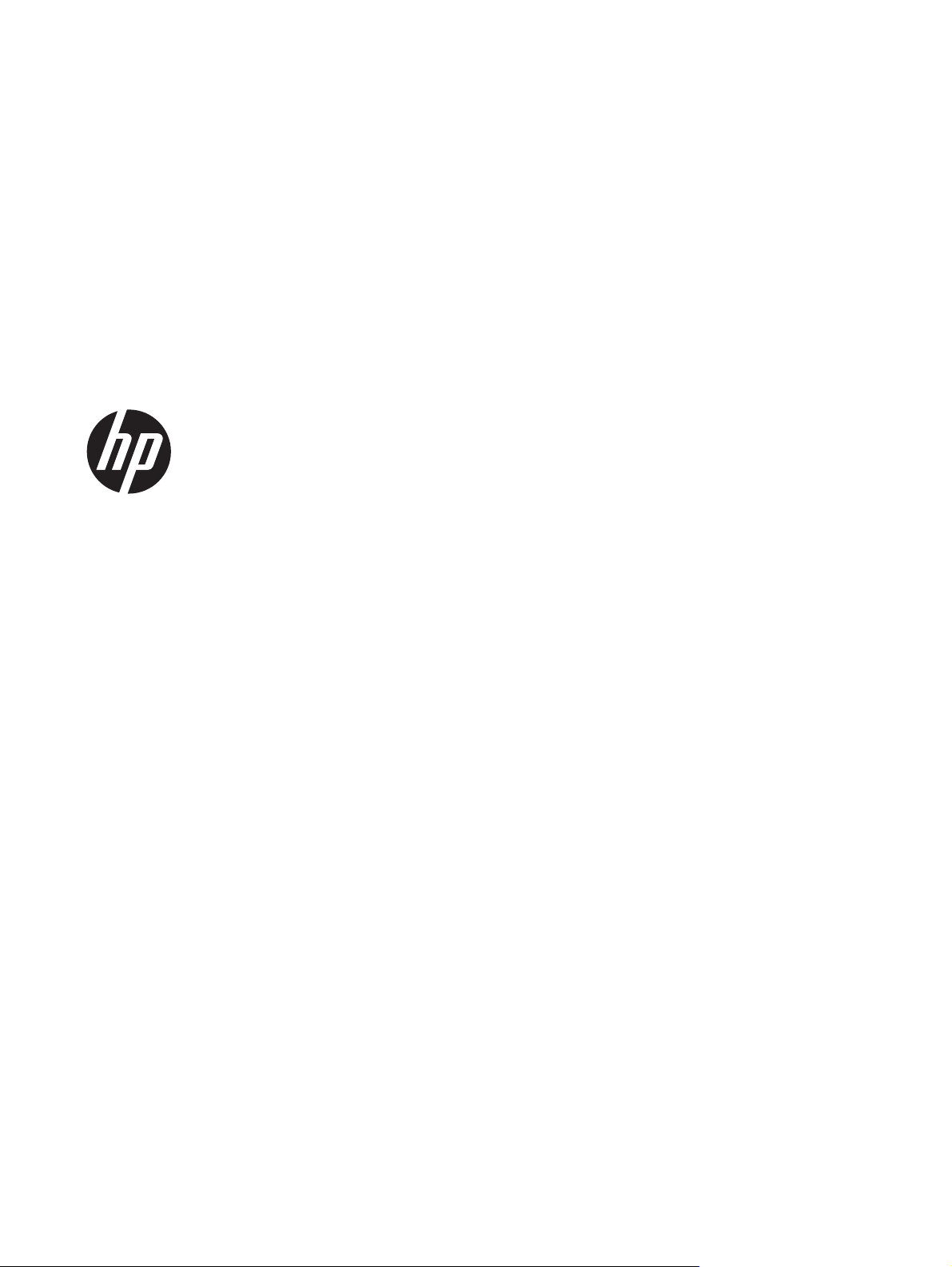
HP TopShot LaserJet Pro M275
Podręcznik użytkownika
Page 4
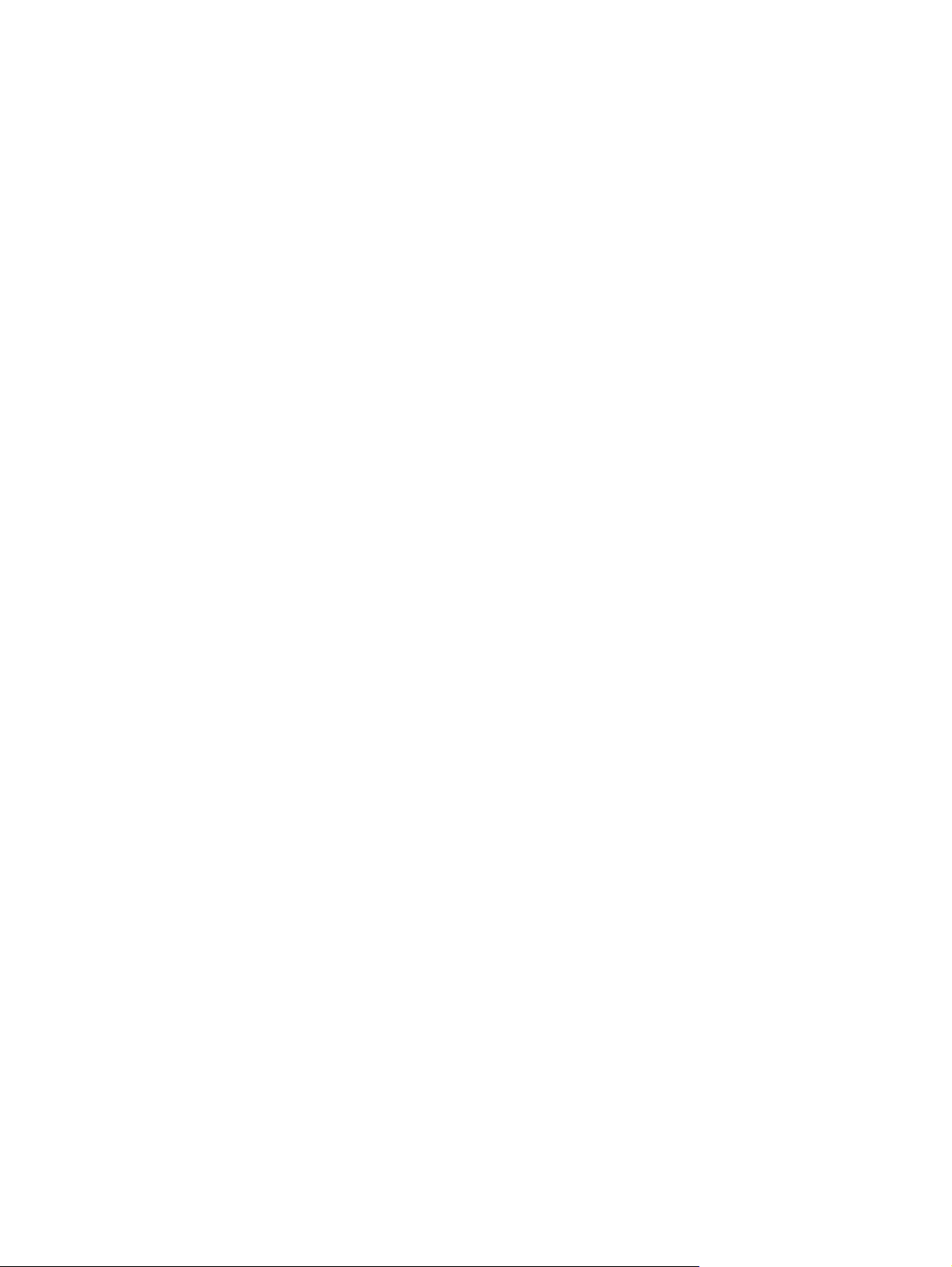
Prawa autorskie i licencja
© 2011 Copyright Hewlett-Packard
Development Company, L.P.
Powielanie, adaptacja lub tłumaczenie bez
wcześniejszej pisemnej zgody jest
zabronione, z wyjątkiem przypadków
dozwolonych przez prawo autorskie.
Przedstawione tu informacje mogą ulec
zmianie bez wcześniejszego
powiadomienia.
Jedynymi gwarancjami na produkty i usługi
firmy HP są gwarancje wyrażone w formie
oświadczeń dołączonych do tych produktów
i usług. Żaden zapis w niniejszym
dokumencie nie może być interpretowany
jako gwarancja dodatkowa. Firma HP nie
ponowi żadnej odpowiedzialności za
jakiekolwiek braki techniczne lub błędy
redakcyjne w niniejszym dokumencie.
Edition 1, 11/2011
Numer katalogowy: CF041-90904
Znaki handlowe
®
, Acrobat® i PostScript® są znakami
Adobe
towarowymi firmy Adobe Systems
Incorporated.
Microsoft®, Windows®, Windows® XP i
Windows Vista® są znakami towarowymi
firmy Microsoft Corporation zastrzeżonymi
w Stanach Zjednoczonych.
Ważna uwaga na temat
bezpieczeństwa
Ostrzeżenie: To urządzenie zostało
wyposażone w ramię aparatu, który służy
do fotografowania dokumentów. Ramienia
aparatu nie wolno używać jako uchwytu lub
do przenoszenia urządzenia. Aby przenieść
urządzenie, należy użyć uchwytów
znajdujących się w dolnej lewej i prawej
jego części.
Page 5
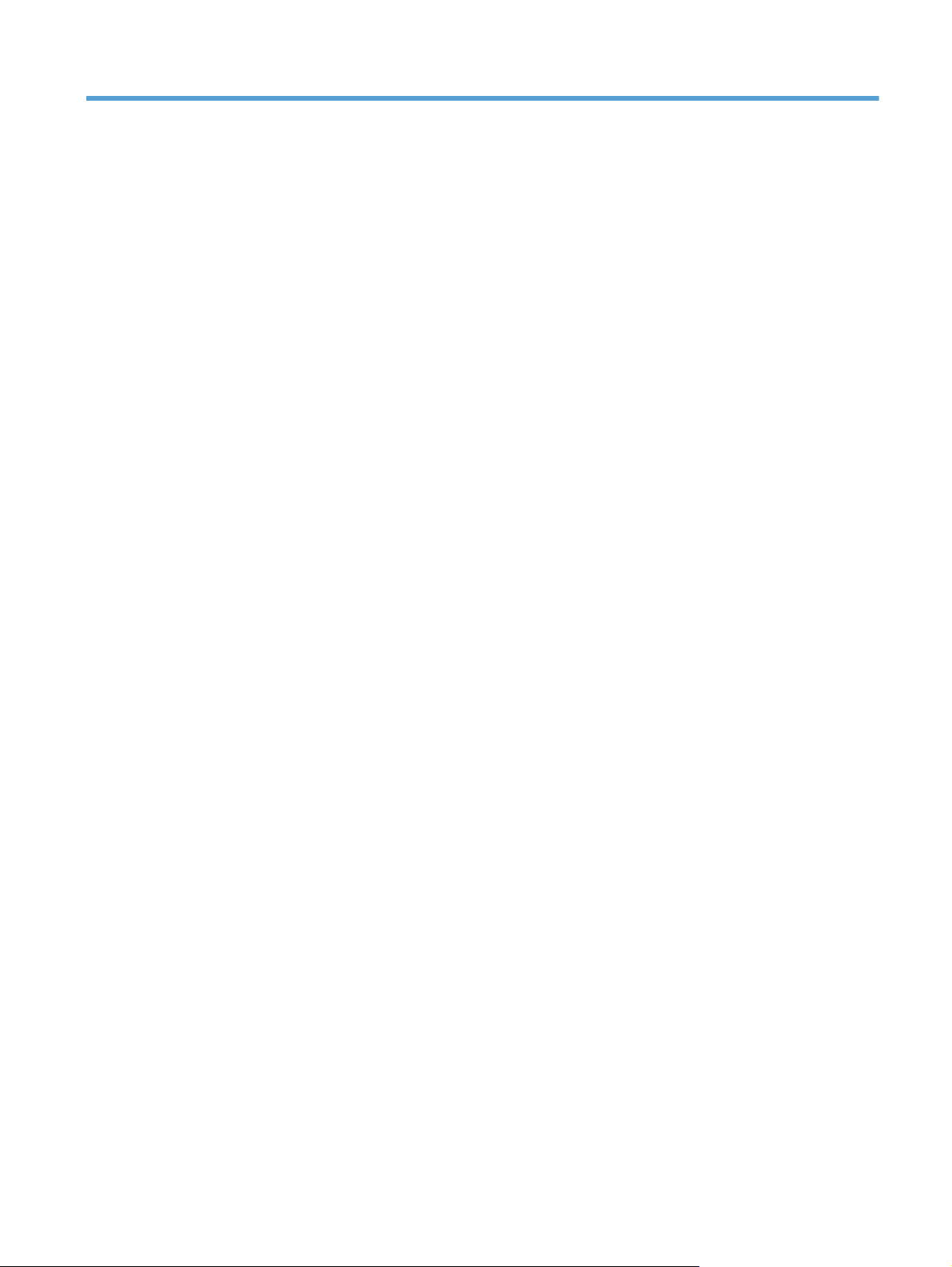
Spis treści
1 Często przeglądane tematy .............................................................................................. 1
Szybkie wyszukiwanie .............................................................................................................. 2
Codzienne zadania (Windows) ................................................................................................. 3
OS WPS Assistant (Mac OS X) .................................................................................................. 4
Obsługa i konserwacja ............................................................................................................. 5
Rozwiązywanie problemów ...................................................................................................... 6
2 Wprowadzenie ................................................................................................................. 7
Widok urządzenia z przodu ..................................................................................................... 8
Widok produktu z tyłu .............................................................................................................. 9
Numer seryjny i numer modelu — lokalizacja ............................................................................ 10
Układ panelu sterowania ........................................................................................................ 11
Ekran główny panelu sterowania ............................................................................................. 12
Drukuj raporty urządzenia ...................................................................................................... 14
3 Podajnik papieru ............................................................................................................ 15
Obsługiwane formaty papieru ................................................................................................. 16
Obsługiwane rodzaje papieru ................................................................................................. 17
Wkładanie nośników do podajnika wejściowego ...................................................................... 19
Pojemność podajnika i orientacja papieru ................................................................................. 20
4 Drukuj ............................................................................................................................ 21
Obsługiwane sterowniki drukarki (Windows) ............................................................................. 23
Zmiana ustawień zadania drukowania (Windows) ..................................................................... 24
Priorytet dla zmiany ustawień zadania drukowania ..................................................... 24
Zmiana ustawień wszystkich zleceń drukowania do zamknięcia programu .................... 24
Zmiana ustawień domyślnych wszystkich zleceń drukowania ........................................ 25
Zmiana ustawień konfiguracyjnych urządzenia ........................................................... 25
Zmiana ustawień zadania drukowania (Max OS X) ................................................................... 26
Priorytet dla zmiany ustawień zadania drukowania ..................................................... 26
Zmiana ustawień wszystkich zleceń drukowania do zamknięcia programu .................... 26
PLWW iii
Page 6
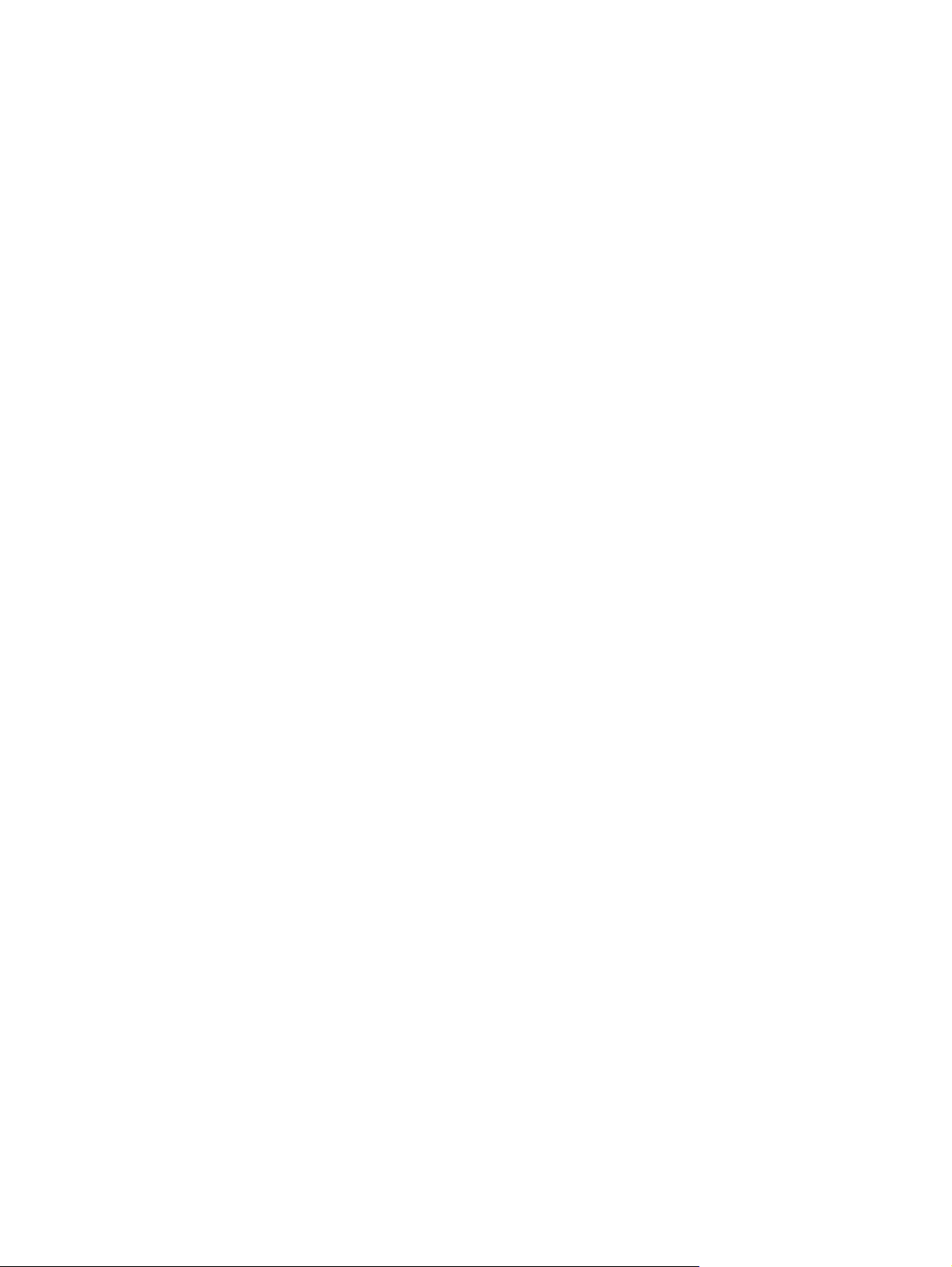
Zmiana ustawień domyślnych wszystkich zleceń drukowania ........................................ 26
Zmiana ustawień konfiguracyjnych urządzenia ........................................................... 27
Używanie skrótu drukowania (Windows) .................................................................................. 28
Tworzenie skrótu drukowania (Windows) .................................................................................. 29
Korzystanie ze wstępnego ustawienia drukowania (Mac OS X) ................................................... 31
Tworzenie wstępnego ustawienia drukowania (Mac OS X) ......................................................... 32
Ręczne drukowanie po obu stronach (Windows) ........................................................................ 33
Ręczne drukowanie na obu stronach (Max OS X) ...................................................................... 35
Drukowanie wielu stron na jednym arkuszu (Windows) .............................................................. 36
Drukowanie wielu stron na jednym arkuszu (Mac OS X) ............................................................. 38
Wybór orientacji strony (Windows) .......................................................................................... 39
Wybór orientacji strony (Mac OS X) ......................................................................................... 40
Wybór rodzaj papieru (Windows) ........................................................................................... 41
Wybór rodzaju papieru (Mac OS X). ....................................................................................... 43
Drukowanie pierwszej lub ostatniej strony na innym papierze (Windows) ..................................... 44
Drukowanie okładki (Mac OS X) .............................................................................................. 45
Skalowanie dokumentów do formatu papieru (Windows) ............................................................ 46
Dopasowywanie dokumentu do wielkości strony (Mac OS X) ...................................................... 47
Tworzenie broszur (Windows) ................................................................................................. 48
Tworzenie broszur (Mac OS X) ................................................................................................ 50
Zmiana opcji kolorów (Windows) ............................................................................................ 51
Zmiana opcji kolorów (Mac OS X) ........................................................................................... 52
Korzystanie z opcji HP EasyColor ............................................................................................ 53
Zmiana kompozycji kolorów dla zadania drukowania (Windows) ............................................... 54
opcje ręcznego ustawiania kolorów ......................................................................................... 55
Dopasowywanie kolorów ........................................................................................................ 56
Dodatkowe zadania drukowania ............................................................................................. 57
Anulowanie zadania drukowania (Windows) ............................................................. 57
Anulowanie zadania drukowania (Mac OS X) ............................................................ 57
Wybór formatu papieru (Windows) ........................................................................... 58
Wybór formatu papieru (Mac OS X) ......................................................................... 58
Wybór niestandardowego formatu papieru (Windows) ............................................... 58
Wybór niestandardowego formatu papieru (Mac OS X) .............................................. 58
Drukowanie kolorowego tekstu jako czarnego (Windows) ........................................... 59
Drukowanie znaków wodnych (Windows) ................................................................. 59
Drukowanie znaków wodnych (Mac OS X) ................................................................ 59
Tworzenie wydruków o jakości archiwalnej ................................................................ 60
Korzystanie z usługi HP ePrint ................................................................................................. 61
Korzystanie z serwera AirPrint ................................................................................................. 62
iv PLWW
Page 7
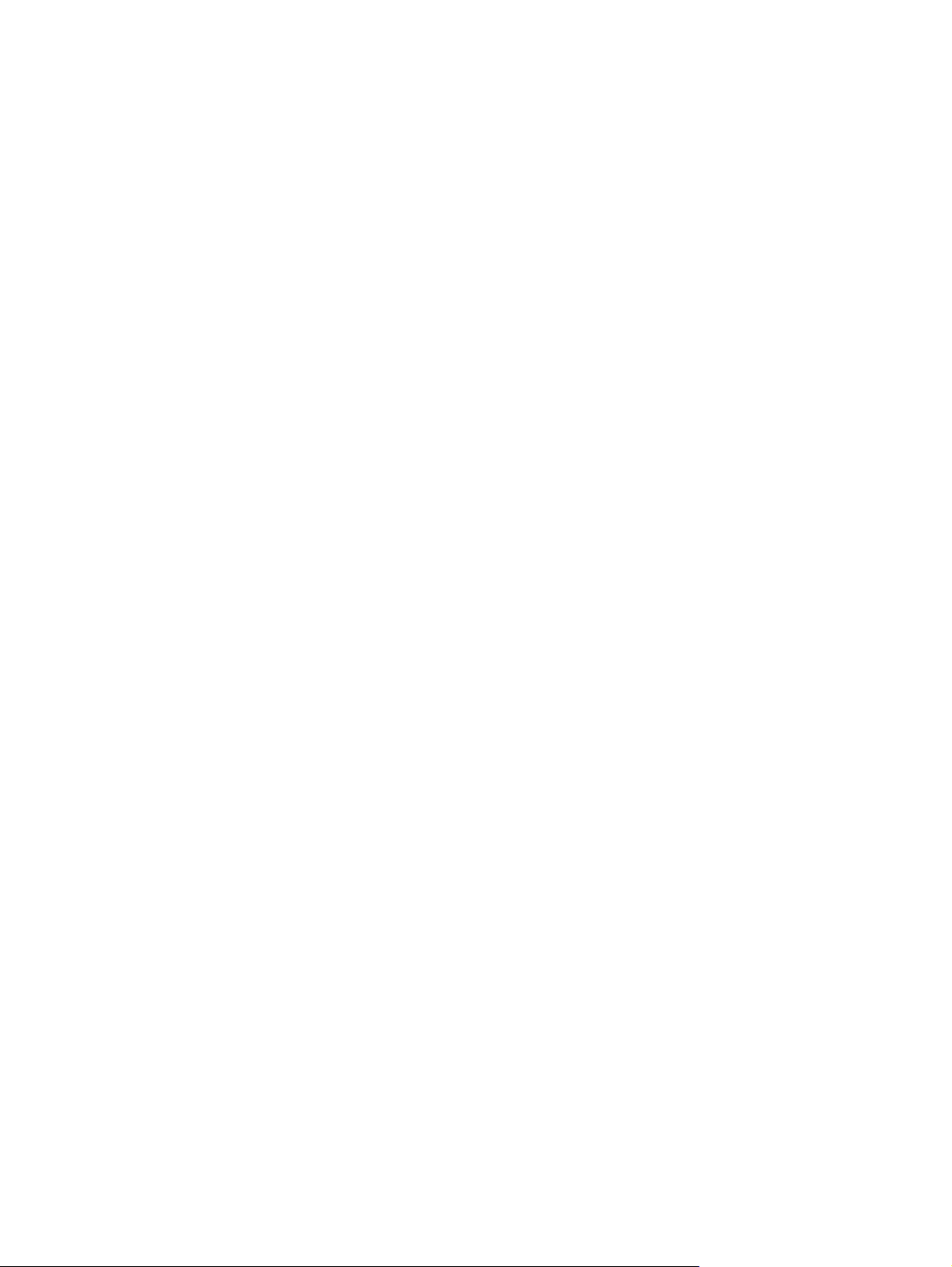
5 Kopiowanie .................................................................................................................... 63
Tworzenie jednej kopii ........................................................................................................... 64
Wykonywanie wielu kopii ....................................................................................................... 66
Kopiowanie wielostronicowego oryginału ................................................................................. 69
Sortowanie zlecenia kopiowania ............................................................................................. 73
Kopiowanie po obu stronach (dwustronne) ................................................................................ 78
Zmniejszanie lub powiększanie kopii ....................................................................................... 82
Wykonywanie kopii kolorowych i czarno-białych ...................................................................... 85
Kopiowanie dokumentów tożsamości ....................................................................................... 87
Optymalizacja jakości kopiowania .......................................................................................... 90
Zmiana jasności kopii ............................................................................................................. 93
Dopasowanie obrazu kopii ..................................................................................................... 96
Kopiowanie w trybie roboczym ............................................................................................. 100
Ustawianie rozmiaru i rodzaju papieru specjalnego na potrzeby kopiowania ............................. 104
Określenie nowych domyślnych ustawień kopiowania .............................................................. 108
Przywracanie domyślnych ustawień kopiowania ...................................................................... 110
6 Skanowanie ................................................................................................................. 113
Skanowanie za pomocą oprogramowania HP Scan (Windows) ................................................ 114
Skanowanie za pomocą oprogramowania HP Scan (Mac OS X) ............................................... 115
Skanowanie za pomocą innego oprogramowania ................................................................... 116
Skanowanie z poziomu programu zgodnego ze standardem TWAIN ......................... 116
Skanowanie z programu zgodnego ze standardem WIA ........................................... 116
Skanowanie za pomocą oprogramowania OCR (optyczne rozpoznawanie znaków) .... 117
Konfiguracja opcji skanowania do folderu sieciowego i poczty elektronicznej ............................. 118
Skanowanie, by zapisać folderze sieciowym ........................................................................... 119
Skanuj do poczty elektronicznej ............................................................................................. 121
7 Obsługa i konserwacja ................................................................................................. 123
Użycie narzędzia HP Reconfiguration Utility do zmiany połączenia urządzenia .......................... 124
Korzystanie z aplikacji Usługi sieci Web HP ........................................................................... 125
Konfigurowanie ustawień sieci IP ........................................................................................... 126
Oświadczenie dotyczące udostępniania drukarki ..................................................... 126
Wyświetlanie lub zmiana ustawień sieciowych ......................................................... 126
Ręczna konfiguracja parametrów TCP/IP IPv4 z panelu sterowania urządzenia ........... 126
Zmiana nazwy urząd
Ustawienia szybkości łącza i dupleksu .................................................................... 127
HP Device Toolbox ............................................................................................................... 129
HP Utility dla systemu Mac OS X ............................................................................................ 131
Otwieranie aplikacji HP Utility ................................................................................ 131
PLWW v
enia w sieci .......................................................................... 127
z
Page 8
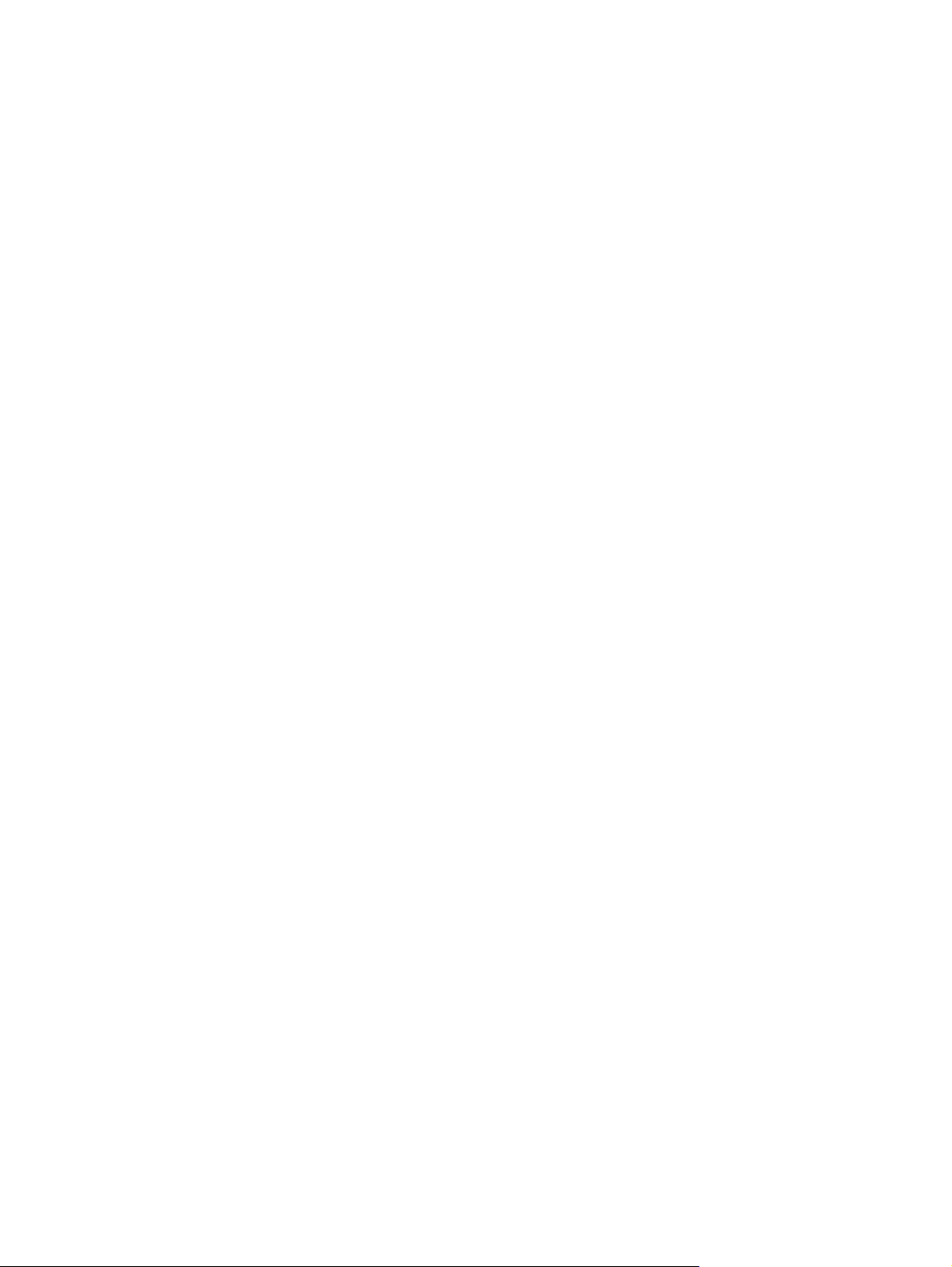
Funkcje HP Utility .................................................................................................. 131
Funkcje zabezpieczeń urządzenia ......................................................................................... 132
Blokowanie urządzenia ......................................................................................... 132
Ustawianie lub zmiana hasła urządzenia ................................................................. 132
Ustawienia ekonomiczne ...................................................................................................... 133
Drukowanie przy użyciu ustawienia EconoMode ...................................................... 133
Ustawianie opóźnienia uśpienia ............................................................................. 133
Ustawianie opóźnienia Automatyczne wyłączanie .................................................... 133
Drukowanie po upływie szacowanego czasu eksploatacji kasety drukującej i bębna obrazowego 135
Wymiana kaset drukujących ................................................................................................. 137
Wymiana bębna obrazowego .............................................................................................. 142
Aktualizacja oprogramowania sprzętowego ........................................................................... 149
Ręczna aktualizacja oprogramowania sprzętowego .................................................. 149
Ustawienie produktu w trybie automatycznej aktualizacji oprogramowania
sprzętowego ........................................................................................................ 149
8 Rozwiązywanie problemów ......................................................................................... 151
Lista kontrolna rozwiązywania problemów .............................................................................. 152
Krok 1: Sprawdzenie, czy produkt jest prawidłowo skonfigurowany ........................... 152
Krok 2: Sprawdzanie połączenia przewodowego lub bezprzewodowego ................... 152
Krok 3: Sprawdzenie, czy na panelu sterowania są wyświetlane komunikaty o błędach 153
Krok 4: Sprawdzenie papieru ................................................................................. 153
Krok 5: Sprawdzenie oprogramowania ................................................................... 153
Krok 6: Testowanie funkcji drukowania .................................................................... 153
Krok 7: Testowanie funkcji kopiowania .................................................................... 154
Krok 8: Sprawdzenie materiałów eksploatacyjnych ................................................... 154
Krok 9: Próba wysłania zlecenia drukowania z komputera ........................................ 154
Przywracanie domyślnych ustawień fabrycznych ..................................................................... 155
System pomocy panelu sterowania ......................................................................................... 156
Papier jest podawany nieprawidłowo lub zacina się ................................................................ 157
Urządzenie nie pobiera papieru ............................................................................. 157
Urządzenie pobiera kilka arkuszy papieru ............................................................... 157
Zapobieganie zacięciom
uwanie zacięcia ............................................................................................................... 159
Us
Miejsca zacięć papieru ......................................................................................... 159
Usuwanie zacięć w podajniku wejściowym .............................................................. 159
Usuwanie zacięć z pojemnika wyjściowego ............................................................. 162
Usuwanie zacięć przy tylnych drzwiczkach .............................................................. 163
Poprawianie jakości druku .................................................................................................... 165
Sprawdzenie ustawienia rodzaju papieru (Windows) ................................................ 165
Sprawdzenie ustawienia rodzaju papieru (Mac OS X) .............................................. 165
papieru ........................................................................... 157
vi PLWW
Page 9
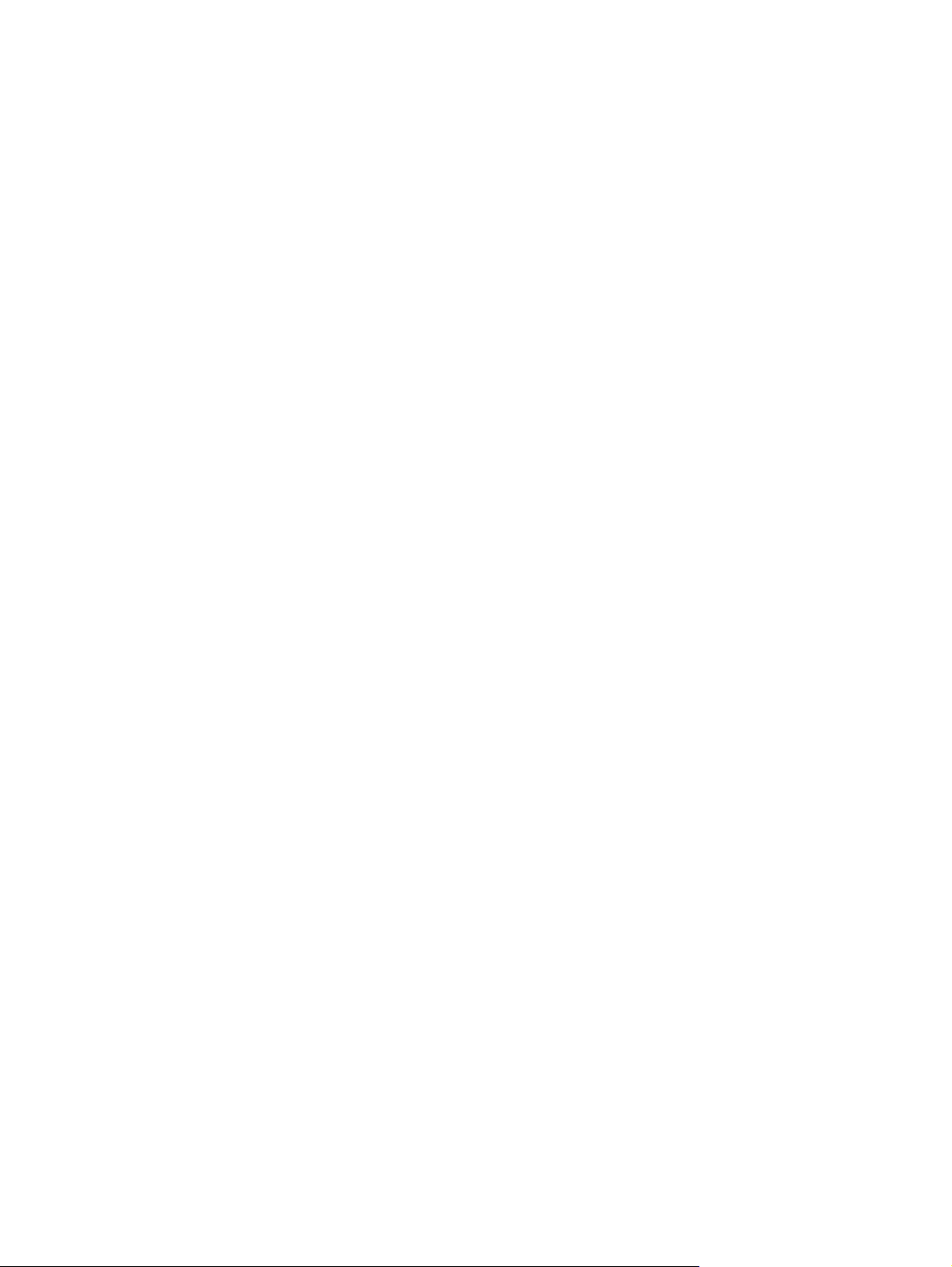
Należy używać tylko papieru zgodnego ze specyfikacjami firmy HP ........................... 166
Drukowanie strony czyszczącej .............................................................................. 166
Kalibrowanie urządzenia w celu wyrównania kolorów .............................................. 167
Sprawdzenie przewidywanego pozostałego czasu eksploatacji kaset drukujących oraz
bębna obrazowego .............................................................................................. 167
Interpretacja strony z informacjami o jakości druku ................................................... 167
Wyszukiwanie uszkodzeń kaset drukujących i bębna obrazowego ............................. 168
Naprawa defektów powtarzających się na stronie .................................................... 169
Poprawianie jakości druku .................................................................................................... 170
Wyczyść osłonę obiektywu aparatu ........................................................................ 170
Czyszczenie planszy do fotografowania .................................................................. 170
Rozwiązywanie problemów z przyciętymi kopiami ................................................... 170
Rozwiązywanie problemów z lśnieniem na kopiach .................................................. 171
Rozwiązywanie problemów ze skanowaniem do poczty elektronicznej ...................................... 173
Rozwiązywanie problemów ze skanowaniem do folderu sieciowego ......................................... 174
Urządzenie drukuje bardzo wolno. ........................................................................................ 175
Rozwiązywanie ogólnych problemów z połączeniem USB ........................................................ 176
Rozwiązywanie problemów z siecią przewodową ................................................................... 177
Złe połączenie fizyczne ......................................................................................... 177
Komputer używa błędnego adresu IP urządzenia ...................................................... 177
Komputer nie może skomunikować się z urządzeniem ............................................... 178
Urządzenie korzysta z nieodpowiednich ustawień łąc
siecią .................................................................................................................. 178
Nowe programy mogły spowodować problemy ze zgodnością .................................. 178
Komputer lub stacja robocza mogą być błędnie skonfigurowane ................................ 178
Urządzenie zostało wyłączone lub w inne ustawienia sieci są błędne ......................... 178
Rozwiązywanie problemów z siecią bezprzewodową .............................................................. 179
Lista kontrolna konfiguracji łączności bezprzewodowej ............................................. 179
Po skonfigurowaniu łączności bezprzewodowej urządzenie nie drukuje ...................... 179
Urządzenie nie drukuje, a na komputerze jest zainstalowane zewnętrzne
oprogramowanie zapory ....................................................................................... 180
Po zmianie miejsca routera bezprzewodowego lub urządzenia połączenie
bezprzewodowe nie działa .................................................................................... 180
Nie można podłączyć większej liczby komputerów do urządzenia bezprzewodowego 180
Urządzenie bezprzewodowe traci łączność po podłączeniu do sieci VPN ................... 180
Sieci nie ma na liście sieci bezprzewodowych ......................................................... 181
Sieć bezprzewodowa nie działa ............................................................................ 181
Test diagnostyczny sieci bezprzewodowej ............................................................... 181
Ograniczanie zakłóceń w
Rozw
iązywanie problemów z oprogramowaniem urządzenia w systemie Windows .................... 183
Sterownik drukarki nie jest widoczny w folderze Drukarki .......................................... 183
sieci bezprzewodowej ..................................................... 182
z
a i dupleksu dla komunikacji z
PLWW vii
Page 10
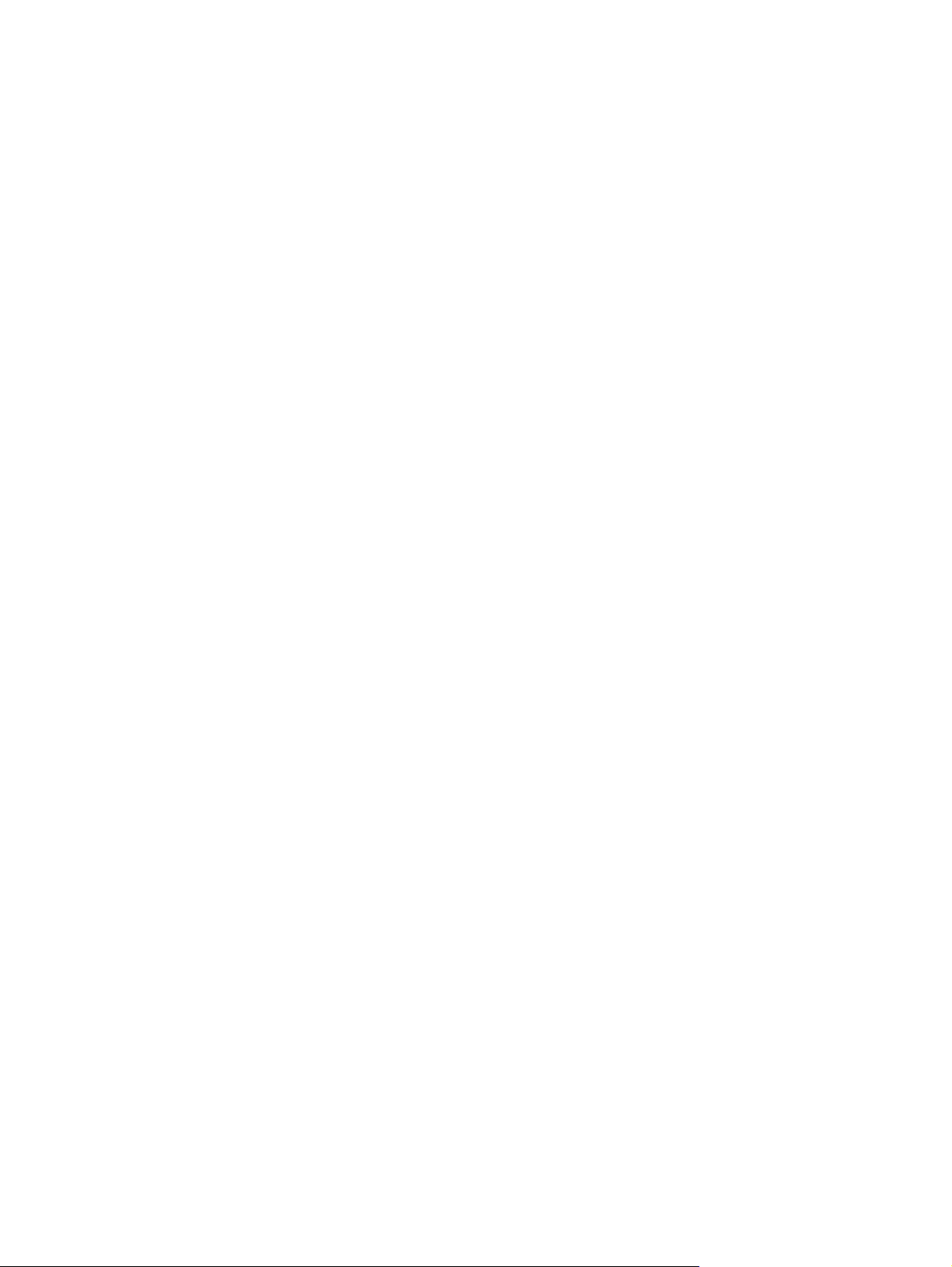
Podczas instalowania oprogramowania został wyświetlony komunikat o błędzie .......... 183
Urządzenie jest w trybie gotowości, ale nie drukuje .................................................. 183
Rozwiązywanie problemów z oprogramowaniem w systemie Mac OS X .................................... 185
Sterownik drukarki nie jest wyświetlany na liście Print & Fax (Drukarki i faksy) .............. 185
Nazwa urządzenia nie pojawia się na liście urządzeń Print & Fax (Drukarki i faksy) .... 185
Sterownik drukarki nie konfiguruje automatycznie urządzenia zaznaczonego na liście
Print & Fax (Drukarki i faksy) .................................................................................. 185
Zlecenie drukowania nie zostało wysłane do wybranego urządzenia ......................... 186
Gdy urządzenie jest podłączone przewodem USB, po zaznaczeniu sterownika nie
pojawia się na liście Print & Fax (Drukarki i faksy) .................................................... 186
Dla urządzenia podłączonego przez port USB używasz standardowego sterownika
drukarki ............................................................................................................... 187
Usuwanie oprogramowania (Windows) .................................................................................. 188
Usuwanie oprogramowania (Mac OS X) ................................................................................. 189
9 Materiały eksploatacyjne i akcesoria ............................................................................ 191
Zamawianie części, akcesoriów i materiałów eksploatacyjnych ................................................. 192
Polityka firmy HP odnośnie materiałów eksploatacyjnych innych producentów ............................. 192
Witryna sieci Web firmy HP dotycząca zapobieganiu fałszerstwom .......................................... 193
Indeks .............................................................................................................................. 195
viii PLWW
Page 11
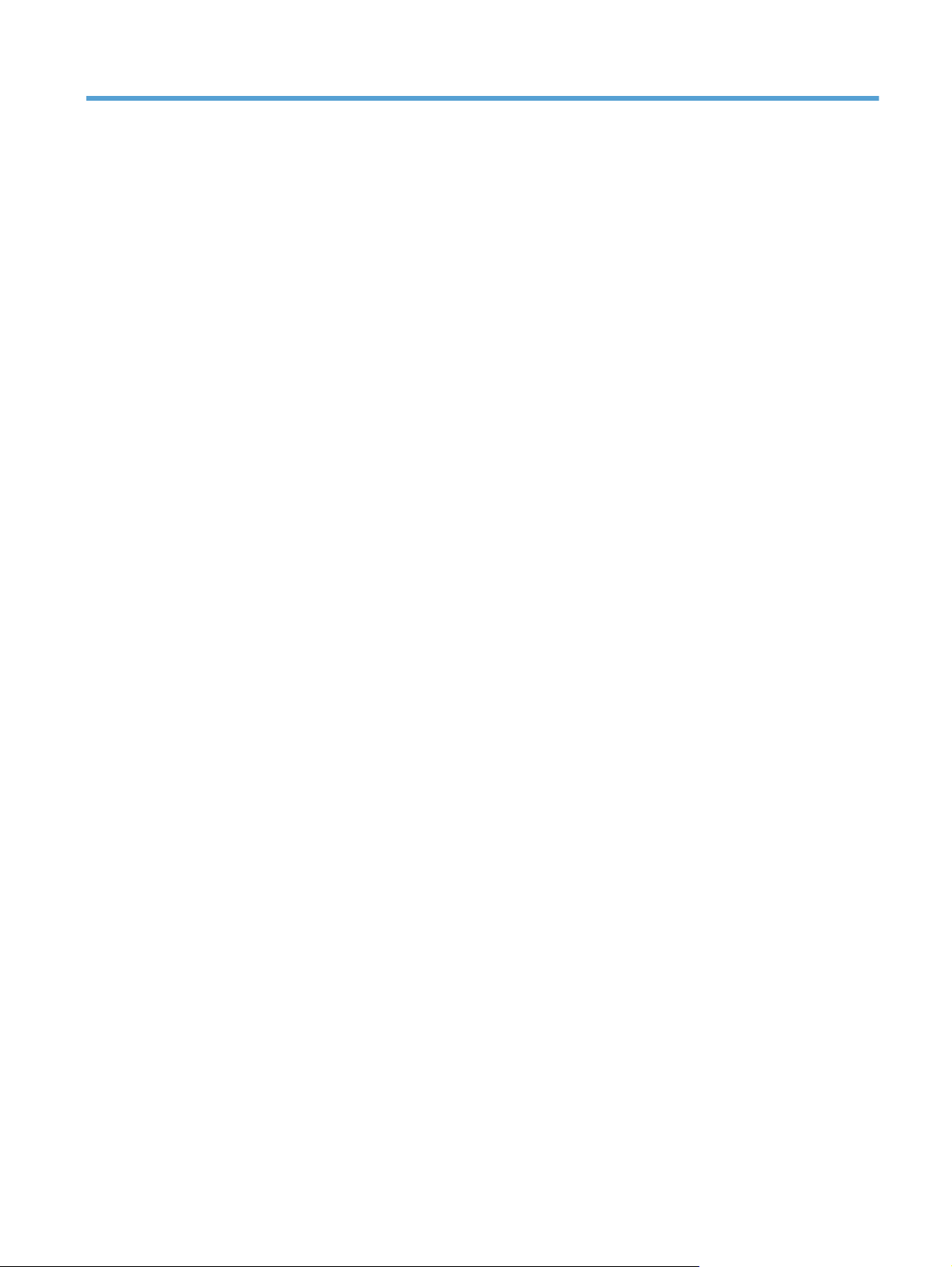
1Często przeglądane tematy
PLWW 1
Page 12
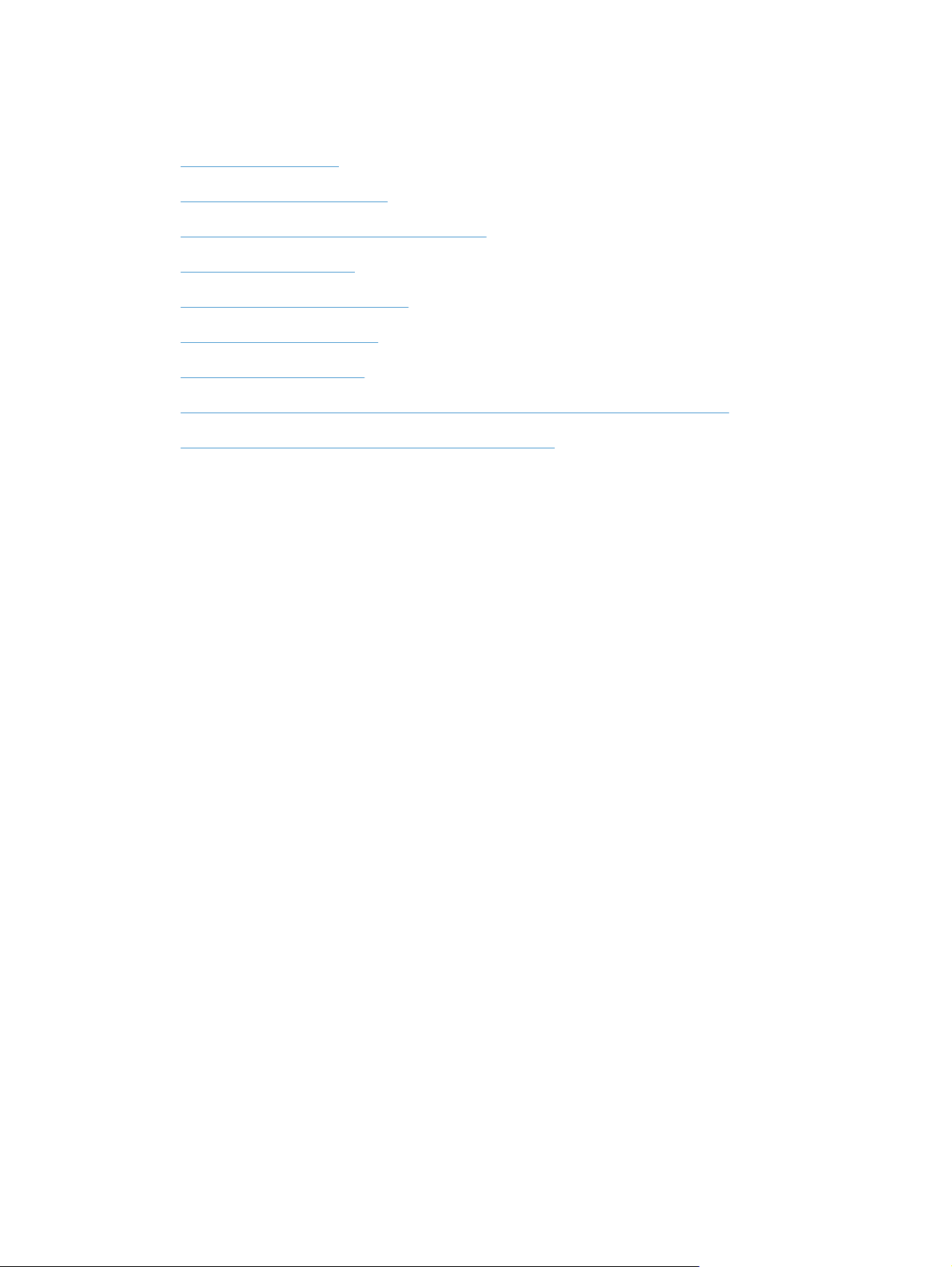
Szybkie wyszukiwanie
Tworzenie jednej kopii
●
Korzystanie z usługi HP ePrint
●
Korzystanie z aplikacji Usługi sieci Web HP
●
Układ panelu sterowania
●
Ekran główny panelu sterowania
●
Wymiana kaset drukujących
●
Poprawianie jakości druku
●
Użycie narzędzia HP Reconfiguration Utility do zmiany połączenia urządzenia
●
Rozwiązywanie problemów z siecią bezprzewodową
●
2Rozdział 1 Często przeglądane tematy PLWW
Page 13
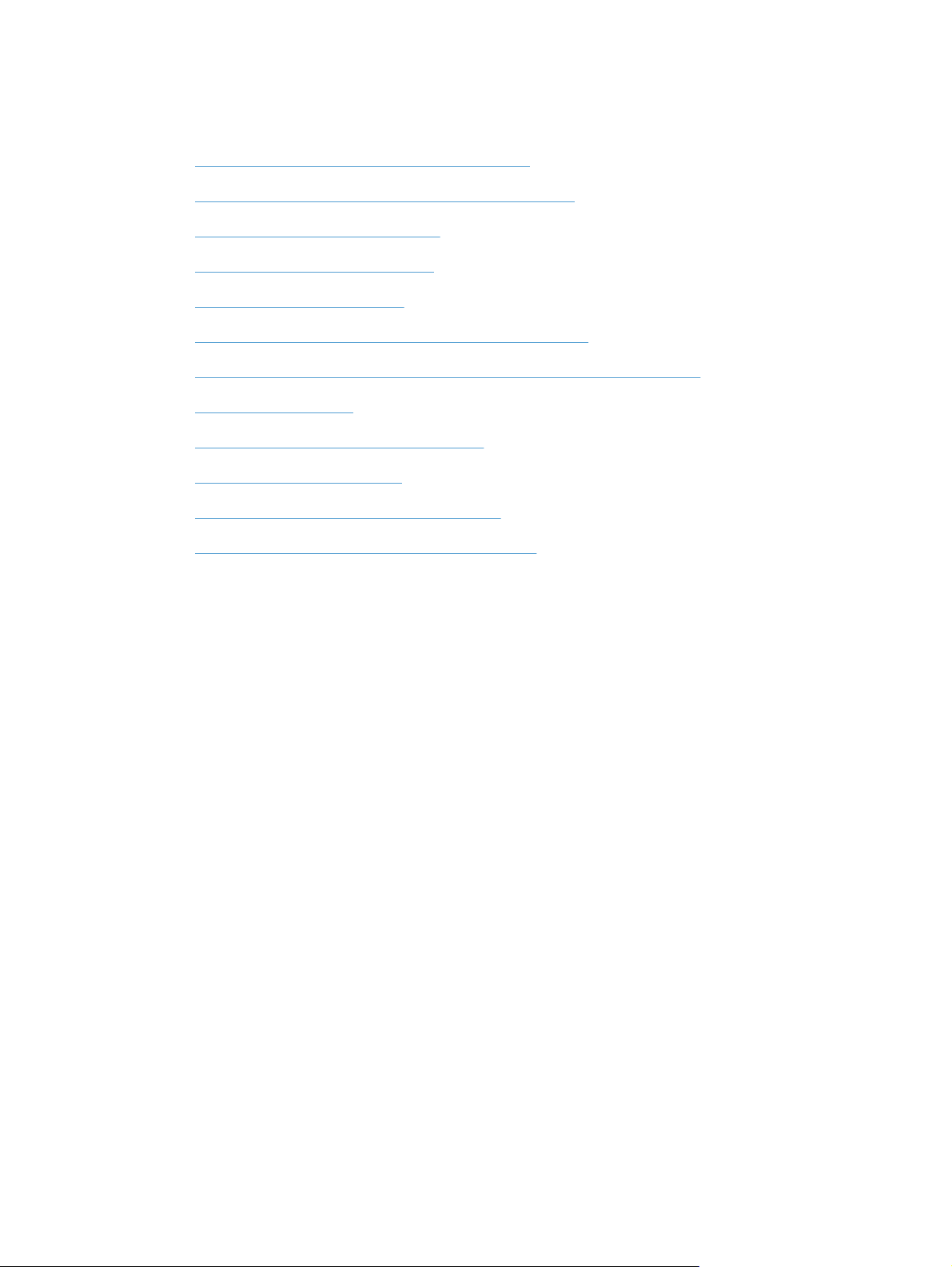
Codzienne zadania (Windows)
Ręczne drukowanie po obu stronach (Windows)
●
Drukowanie wielu stron na jednym arkuszu (Windows)
●
Wybór orientacji strony (Windows)
●
Wybór rodzaj papieru (Windows)
●
Tworzenie broszur (Windows)
●
Skalowanie dokumentów do formatu papieru (Windows)
●
Drukowanie pierwszej lub ostatniej strony na innym papierze (Windows)
●
Tworzenie jednej kopii
●
Kopiowanie wielostronicowego oryginału
●
Korzystanie z usługi HP ePrint
●
Korzystanie z aplikacji Usługi sieci Web HP
●
Wkładanie nośników do podajnika wejściowego
●
PLWW
Codzienne zadania (Windows)
3
Page 14
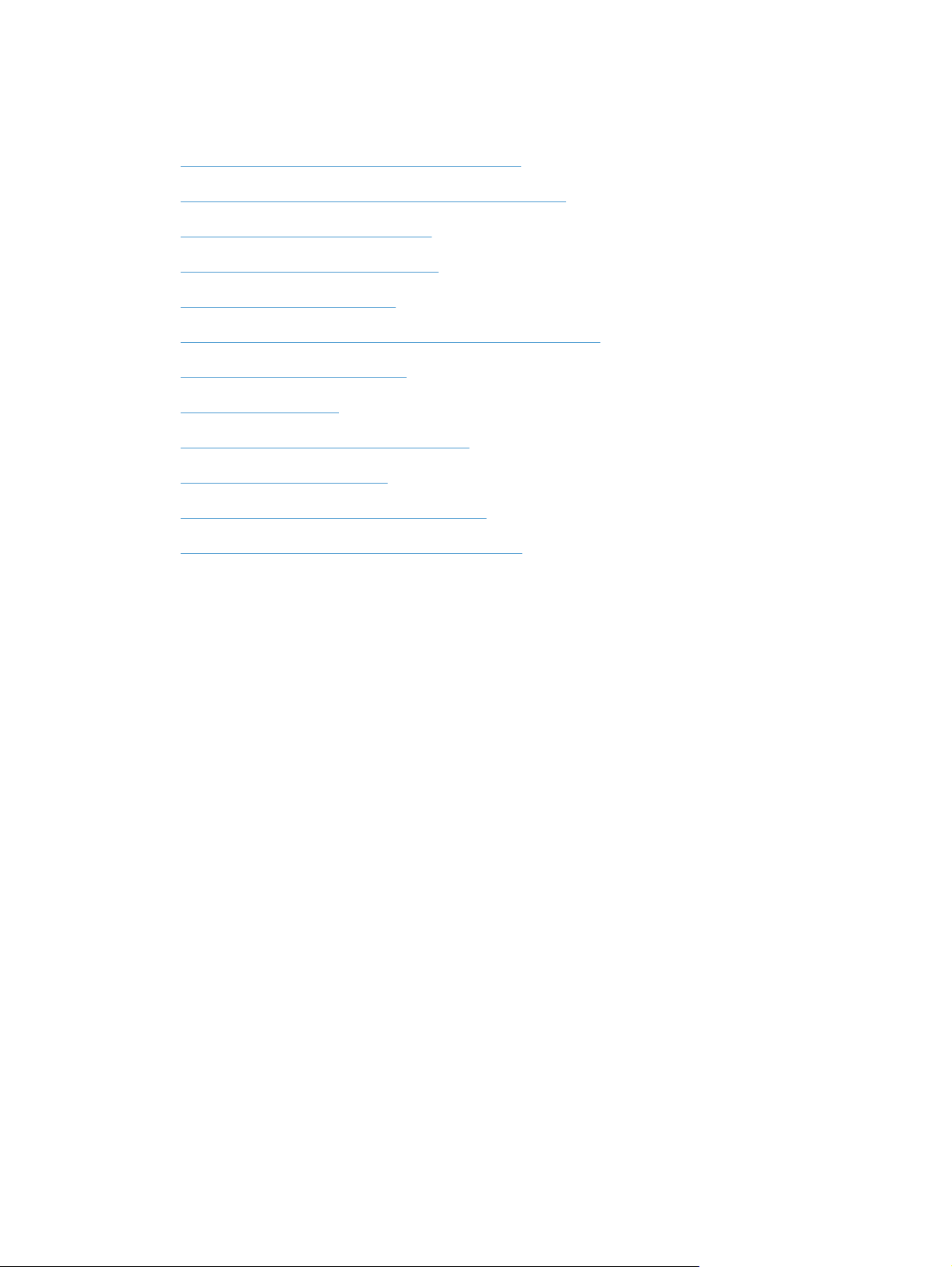
OS WPS Assistant (Mac OS X)
Ręczne drukowanie na obu stronach (Max OS X)
●
Drukowanie wielu stron na jednym arkuszu (Mac OS X)
●
Wybór orientacji strony (Mac OS X)
●
Wybór rodzaju papieru (Mac OS X).
●
Tworzenie broszur (Mac OS X)
●
Dopasowywanie dokumentu do wielkości strony (Mac OS X)
●
Drukowanie okładki (Mac OS X)
●
Tworzenie jednej kopii
●
Kopiowanie wielostronicowego oryginału
●
Korzystanie z usługi HP ePrint
●
Korzystanie z aplikacji Usługi sieci Web HP
●
Wkładanie nośników do podajnika wejściowego
●
4Rozdział 1 Często przeglądane tematy PLWW
Page 15

Obsługa i konserwacja
Drukuj raporty urządzenia
●
Układ panelu sterowania
●
Ekran główny panelu sterowania
●
Wymiana kaset drukujących
●
Wymiana bębna obrazowego
●
Poprawianie jakości druku
●
Użycie narzędzia HP Reconfiguration Utility do zmiany połączenia urządzenia
●
PLWW
Obsługa i konserwacja
5
Page 16
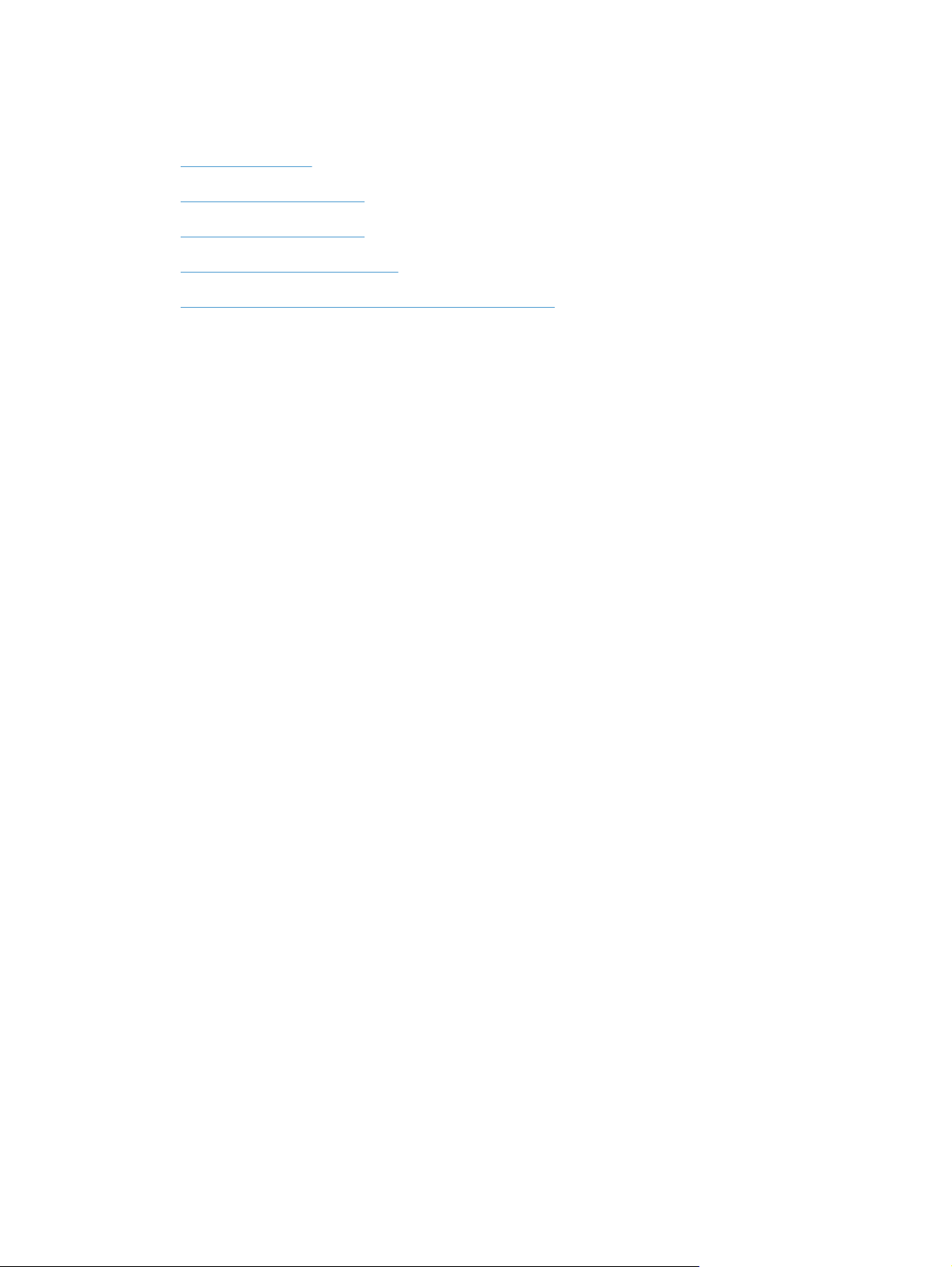
Rozwiązywanie problemów
Usuwanie zacięcia
●
Poprawianie jakości druku
●
Poprawianie jakości druku
●
Drukowanie strony czyszczącej
●
Rozwiązywanie problemów z siecią bezprzewodową
●
6Rozdział 1 Często przeglądane tematy PLWW
Page 17
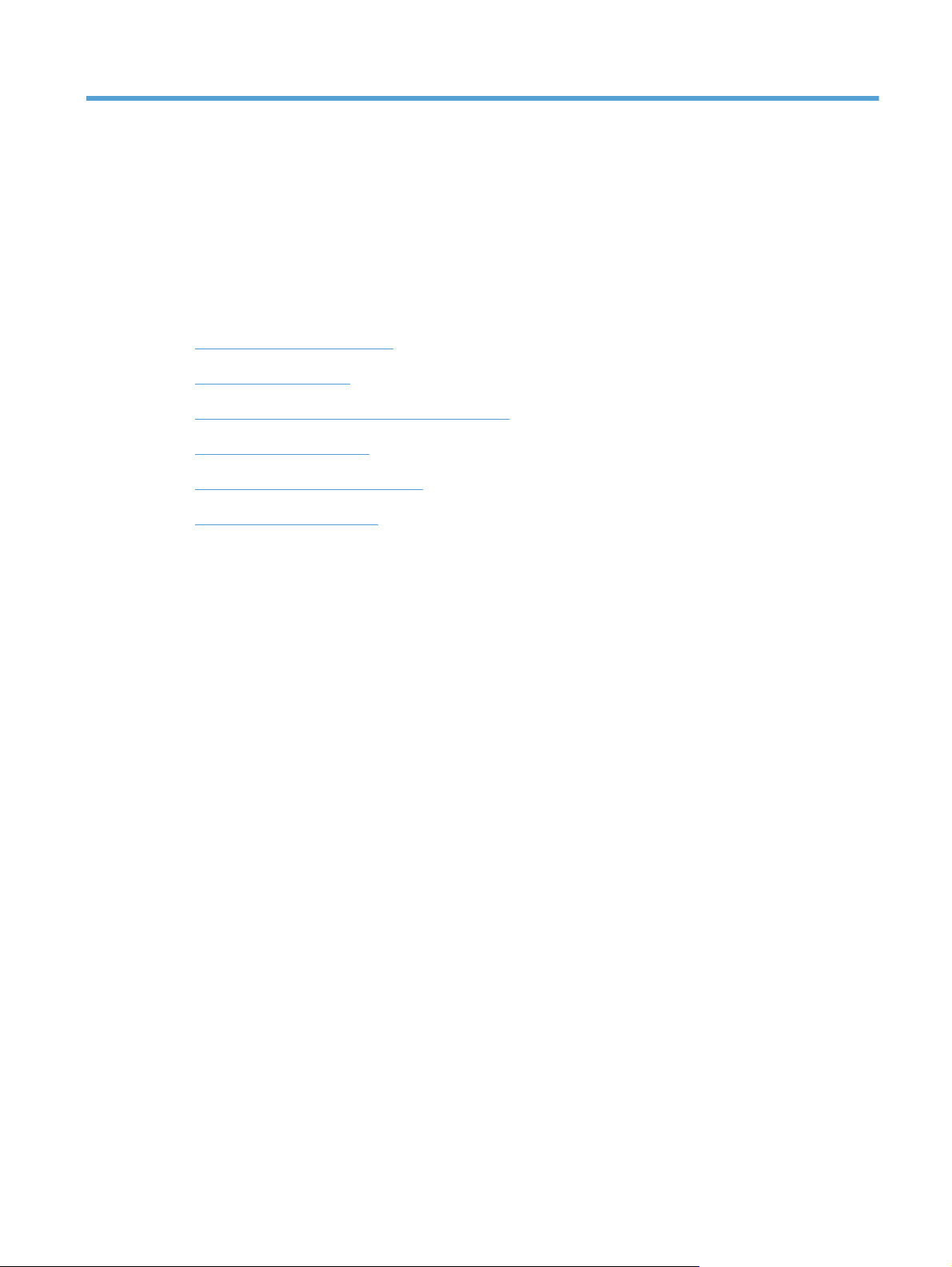
2 Wprowadzenie
Widok urządzenia z przodu
●
Widok produktu z tyłu
●
Numer seryjny i numer modelu — lokalizacja
●
Układ panelu sterowania
●
Ekran główny panelu sterowania
●
Drukuj raporty urządzenia
●
PLWW 7
Page 18
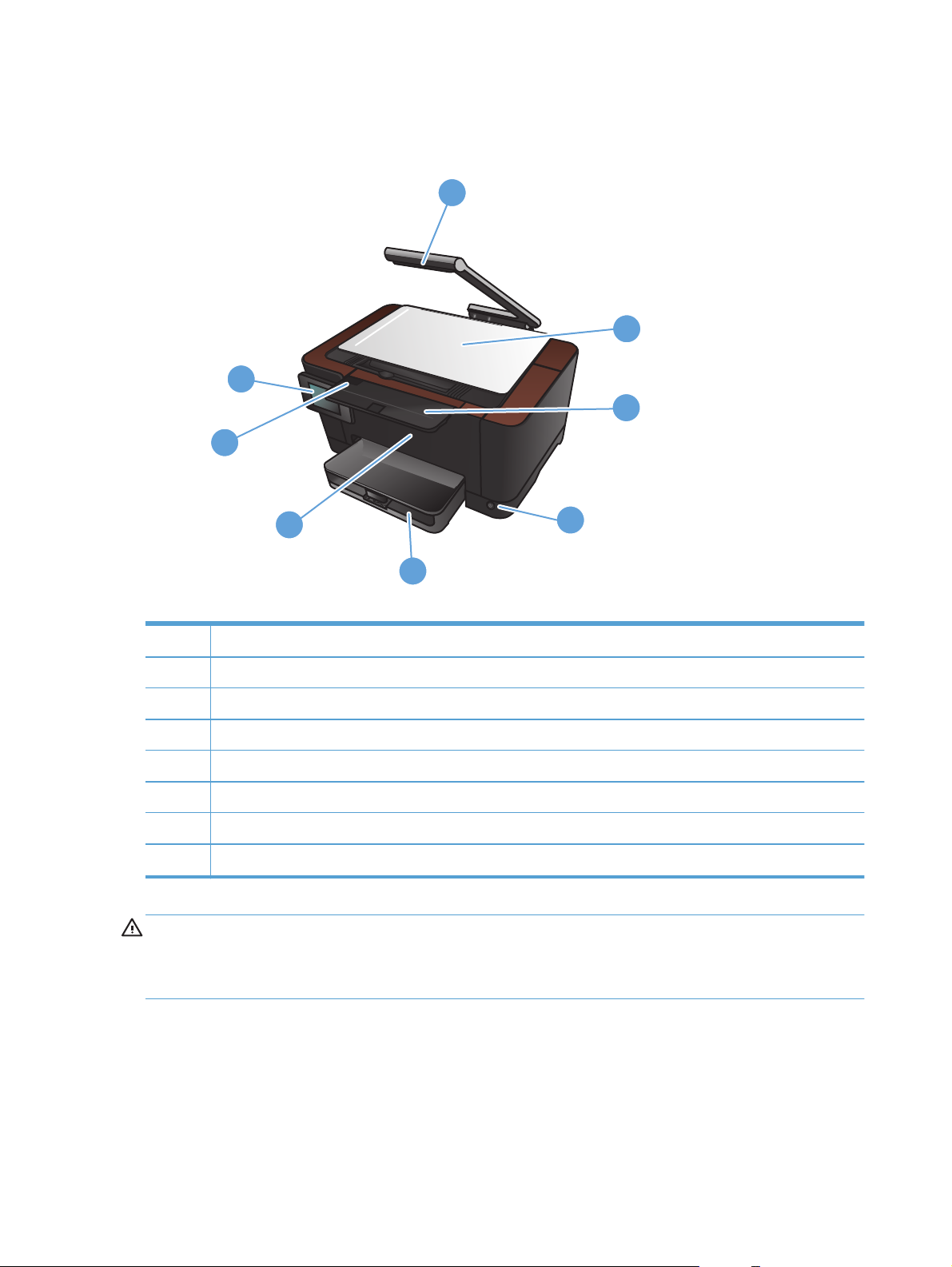
Widok urządzenia z przodu
1
8
7
2
3
6
4
5
1Aparat
2 Plansza do fotografowania
3Przedłużenie pojemnika wyjściowego
4Przycisk wł/wył
5Podajnik
6Okładka przednia
7 Drzwiczki kasety drukującej
8 Panel sterowania z kolorowym ekranem dotykowym
OSTRZEŻENIE! To urządzenie zostało wyposażone w ramię aparatu, który służy do
fotografowania dokumentów. Ramienia aparatu nie wolno używać jako uchwytu lub do przenoszenia
urządzenia. Aby przenieść urządzenie, należy użyć uchwytów znajdujących się w dolnej lewej i
prawej jego części.
8Rozdział 2 Wprowadzenie PLWW
Page 19
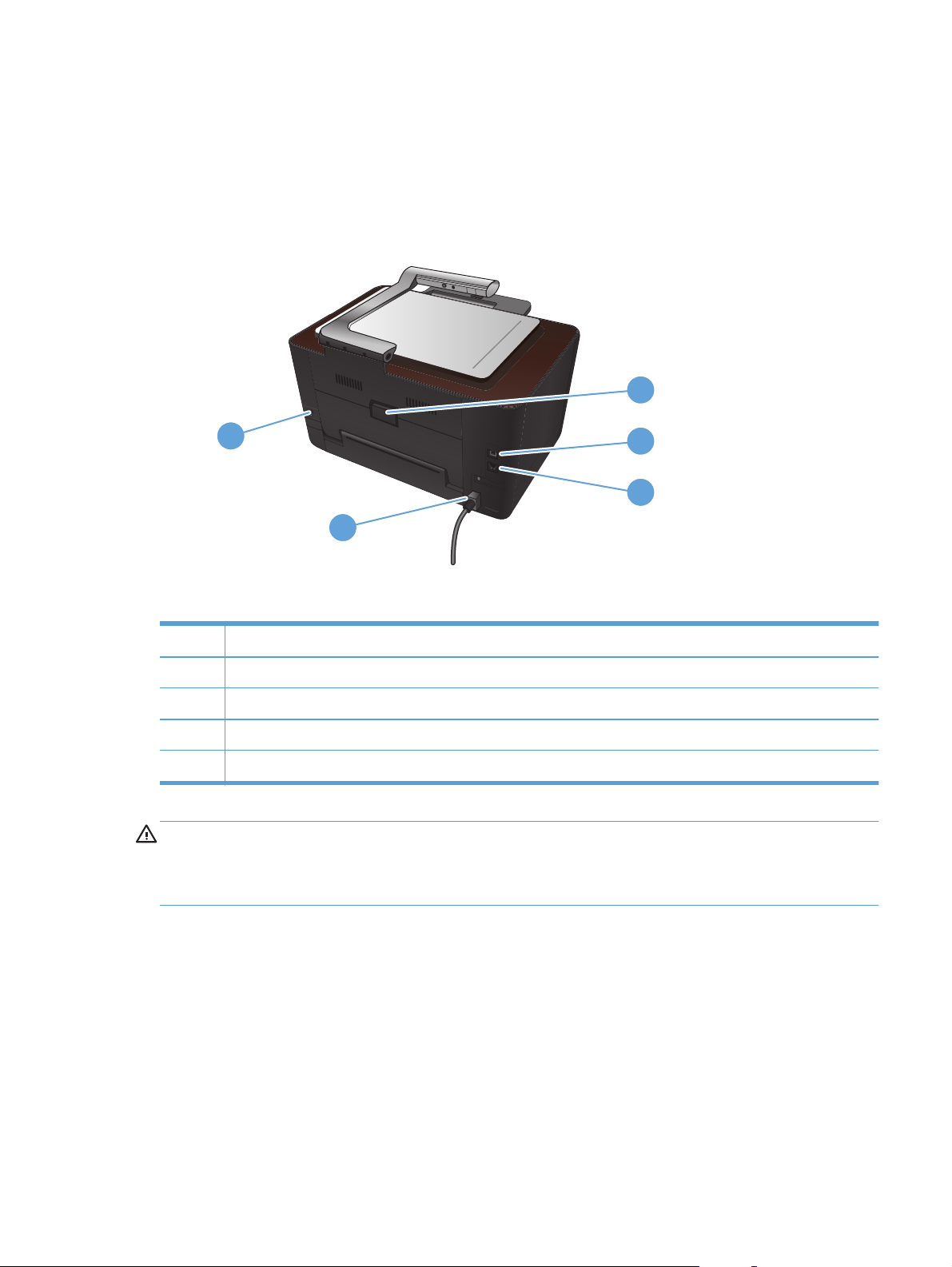
Widok produktu z tyłu
2
1
3
4
5
1 Gniazdo blokady zabezpieczeń typu kablowego
2 Tylne drzwiczki umożliwiające dostęp do zacięcia
3 Port Hi-Speed USB 2.0
4Port sieciowy
5Połączenie zasilania
OSTRZEŻENIE! To urządzenie zostało wyposażone w ramię aparatu, który służy do
fotografowania dokumentów. Ramienia aparatu nie wolno używać jako uchwytu lub do przenoszenia
urządzenia. Aby przenieść urządzenie, należy użyć uchwytów znajdujących się w dolnej lewej i
prawej jego części.
PLWW
Widok produktu z tyłu
9
Page 20

Numer seryjny i numer modelu — lokalizacja
Etykieta z numerem seryjnym i numerem modelu urządzenia znajduje się wewnątrz drzwiczek
dostępowych do kasety drukującej.
10 Rozdział 2 Wprowadzenie PLWW
Page 21
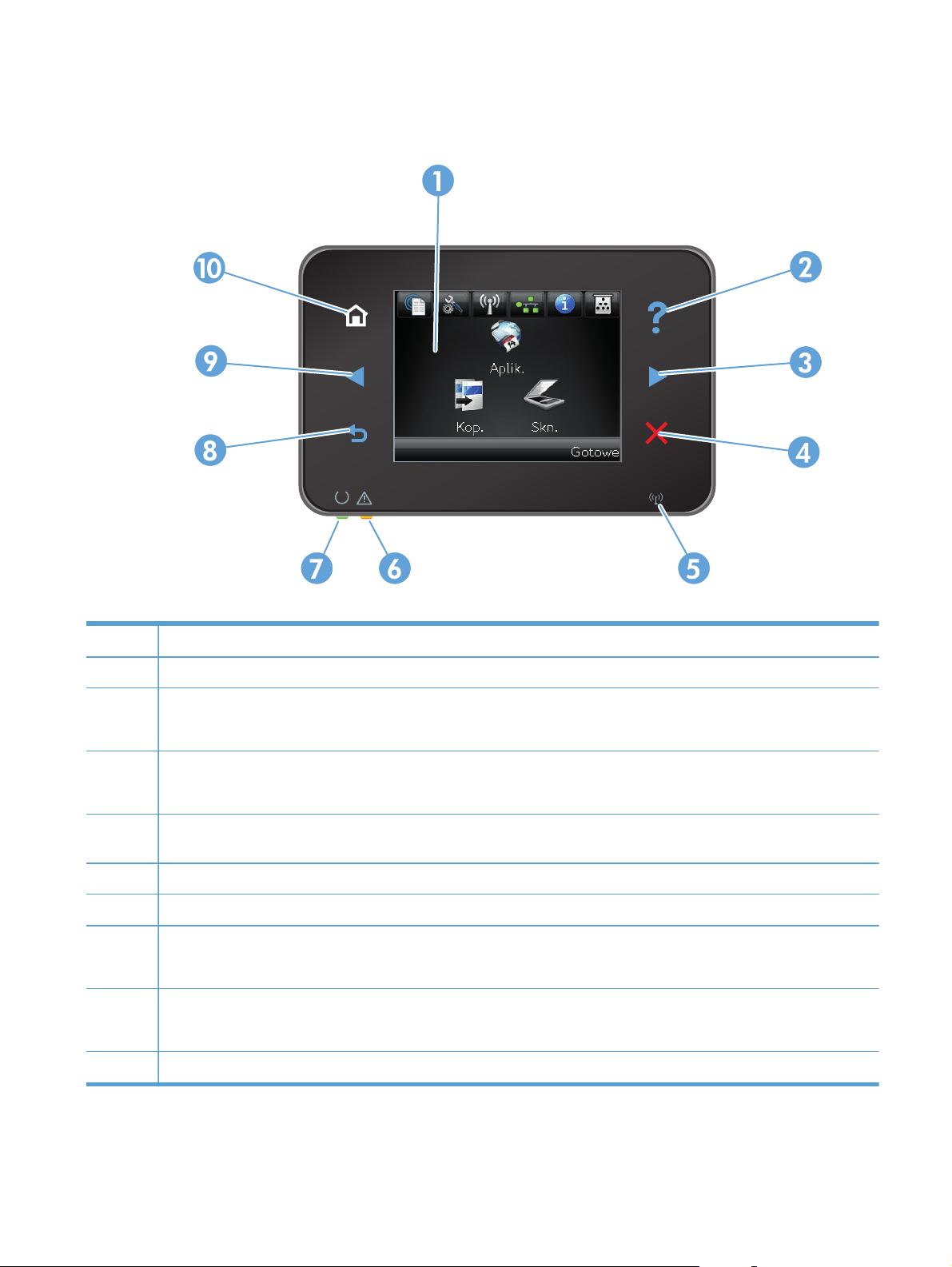
Układ panelu sterowania
1 Ekran dotykowy
2 Przycisk i kontrolka Pomoc: umożliwia dostęp do systemu pomocy panelu sterowania
3 Przycisk i kontrolka W prawo: przeniesienie kursora w prawo lub wyświetlenie kolejnego ekranu na wyświetlaczu
UWAGA: Ten przycisk świeci się tylko wtedy, gdy tej funkcji można użyć na aktualnym ekranie.
4 Przycisk i kontrolka Anuluj: wyczyszczenie ustawień, anulowanie bieżącego zlecenia lub zamknięcie bieżącego ekranu
UWAGA: Ten przycisk świeci się tylko wtedy, gdy tej funkcji można użyć na aktualnym ekranie.
5 Kontrolka połączenia bezprzewodowego: informuje o włączeniu obsługi sieci bezprzewodowej. Kontrolka miga, gdy
urządzenie nawiązuje połączenie z siecią bezprzewodową.
6 Kontrolka uwagi: informacja o wystąpieniu problemu z urządzeniem
7 Kontrolka Gotowe: informacja o gotowości urządzenia
8 Przycisk i kontrolka Wstecz: powrót do poprzedniego ekranu
UWAGA: Ten przycisk świeci się tylko wtedy, gdy tej funkcji można użyć na aktualnym ekranie.
9 Przycisk i kontrolka W lewo: przeniesienie kursora w lewo
UWAGA: Ten przycisk świeci się tylko wtedy, gdy tej funkcji można użyć na aktualnym ekranie.
10 Przycisk i kontrolka Ekran główny: umożliwia dostęp d
o ekranu głównego
PLWW
Układ panelu sterowania
11
Page 22
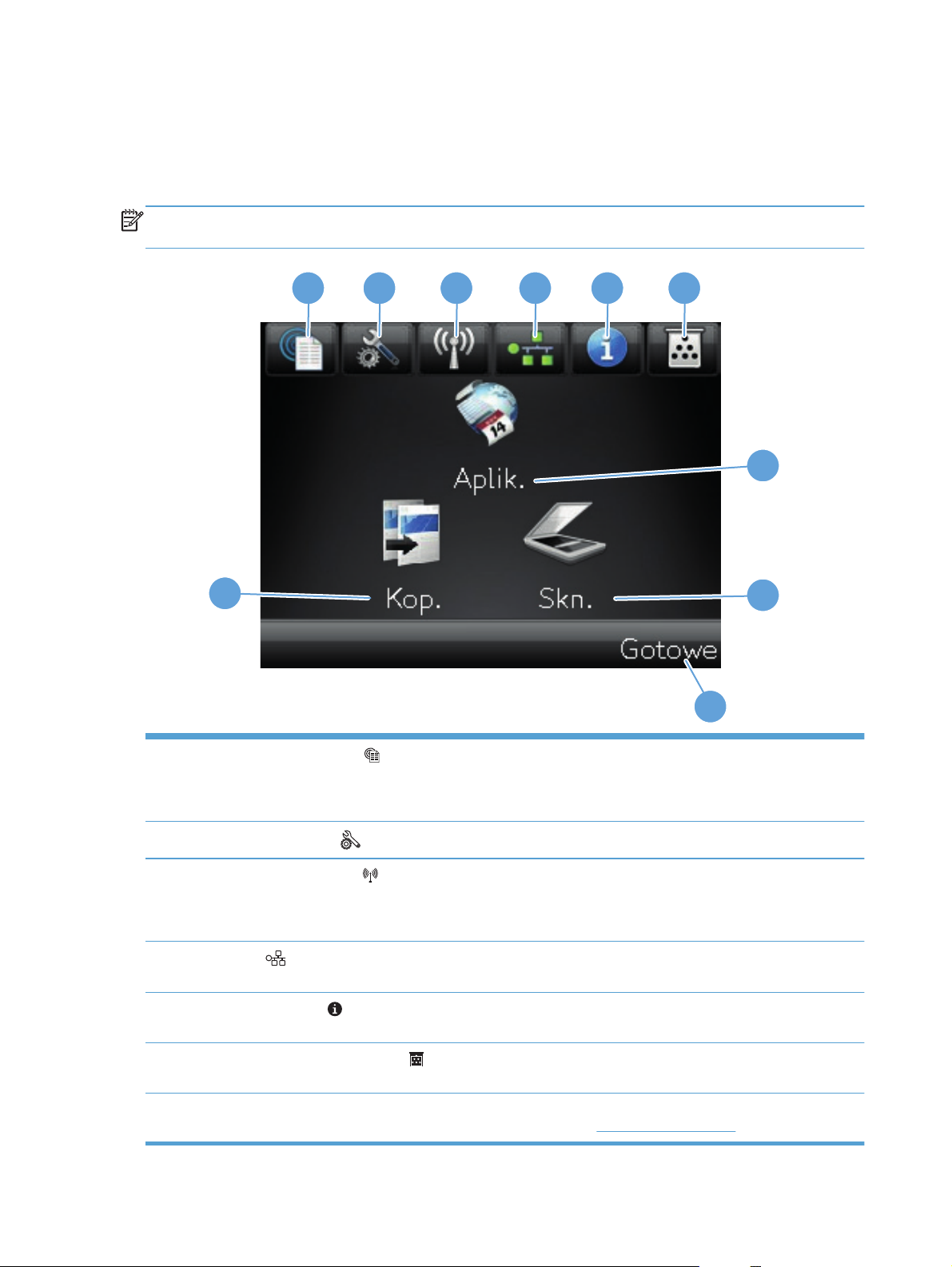
Ekran główny panelu sterowania
Na ekranie głównym można uzyskać dostęp do funkcji urządzenia. Na ekranie jest wyświetlany
również stan urządzenia.
UWAGA: W zależności od konfiguracji urządzenia funkcje na ekranie głównym mogą się różnić.
W niektórych językach ich układ może być również odwrócony.
1 2 3 4 5
6
7
10
8
9
1
Przycisk Usługi sieci Web
: umożliwia szybki dostęp do funkcji HP Web Services, w tym HP ePrint
HP ePrint to narzędzie umożliwiające drukowanie dokumentów z wykorzystaniem urządzenia obsługującego
pocztę e-mail, wysyłającego je na adres e-mail urządzenia.
2
3
4
5
6
7Przycisk Aplikacje: zapewnia dostęp do menu Aplikacje w celu bezpośredniego drukowania z aplikacji w sieci
Przycisk Konfiguracja
Przycisk Bezprzewodowe
UWAGA: Po połączeniu się z siecią bezprzewodową ikona ta zmieni się w grupę pasków informujących o sile
sygnału.
Przycisk
wydrukować stronę Podsumowanie sieci.
Przycisk Informacje
wydrukować stronę Raport konfiguracji.
Przycisk Materiały eksploatacyjne
podsumowania materiałów eksploatacyjnych można wydrukować stronę Stan materiałów.
Web, które zostały pobrane z witryny HPePrintCenter pod adresem
sieci: dostęp do ustawień i informacji sieciowych. Na ekranie ustawień sieciowych można
: dostęp do menu głównego
: zapewnia dostęp do menu sieci bezprzewodowej i informacji o stanie tej sieci
: wyświetlenie informacji o stanie urządzenia. Na ekranie podsumowania stanu można
: wyświetlenie informacji o stanie materiałów eksploatacyjnych. Na ekranie
www.hpeprintcenter.com
12 Rozdział 2 Wprowadzenie PLWW
Page 23
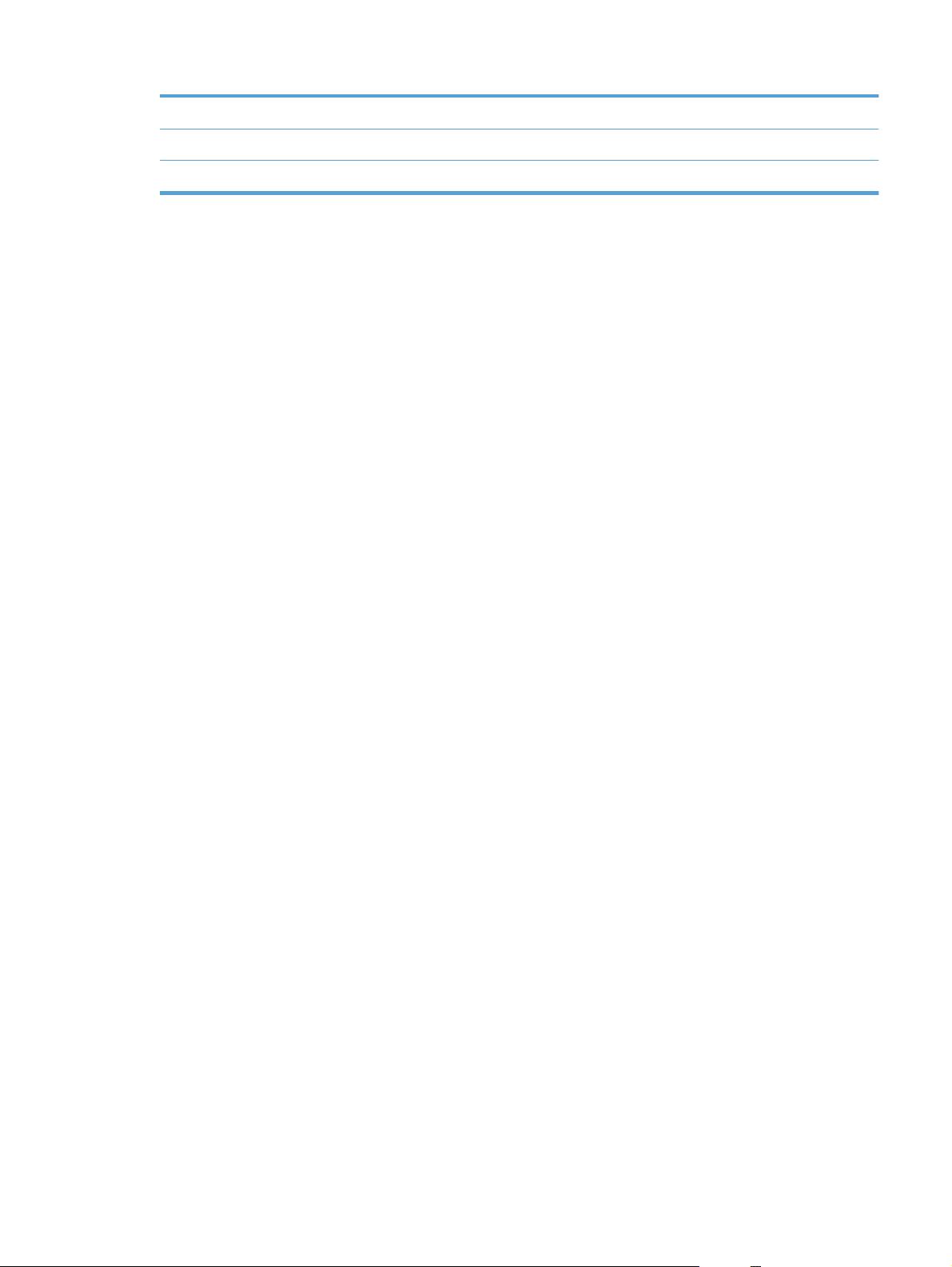
8Przycisk Skanowanie: dostęp do funkcji skanowania
9 Stan urządzenia
10 Przycisk Kopia: dostęp do funkcji kopiowania
PLWW
Ekran główny panelu sterowania
13
Page 24
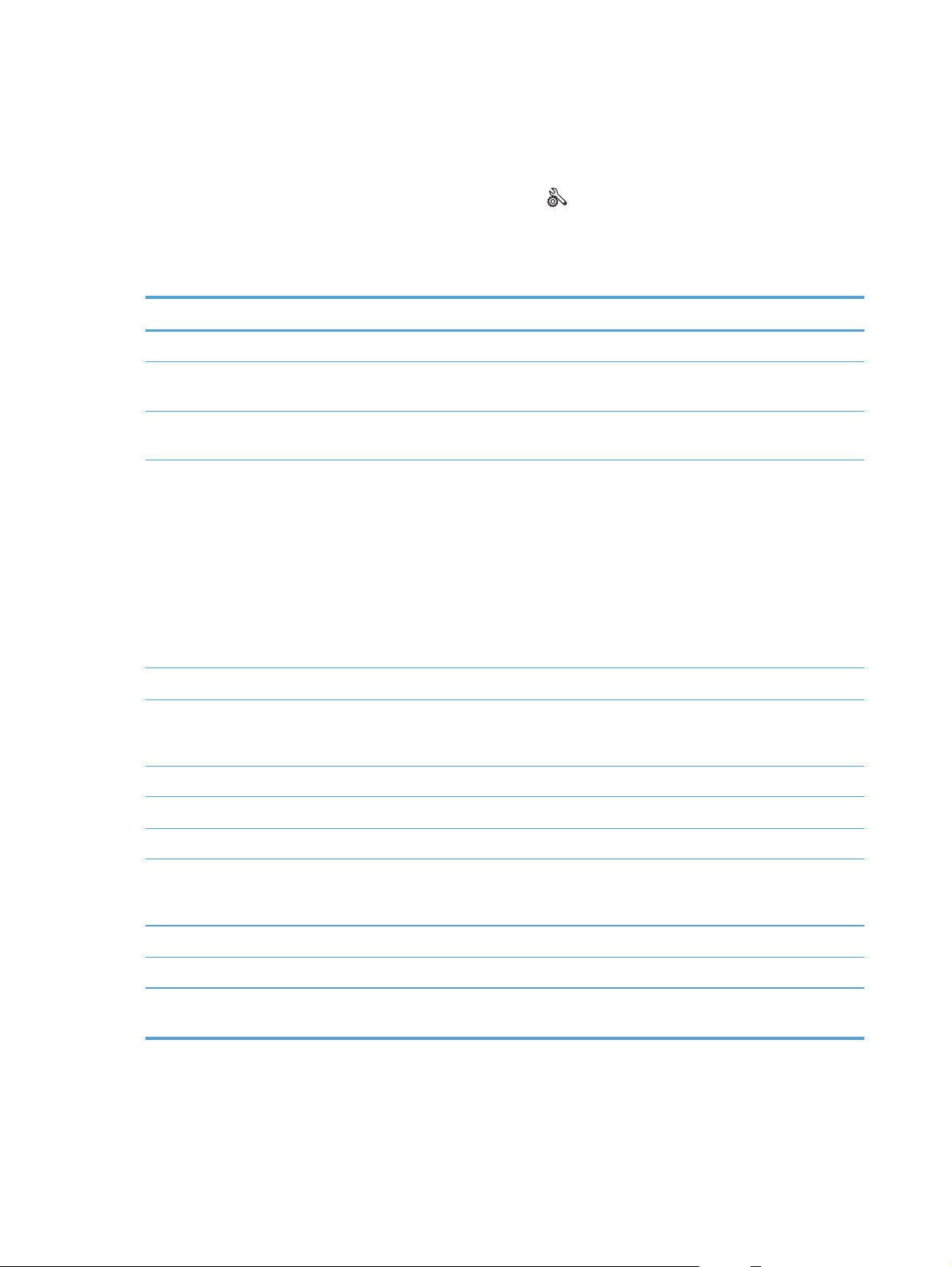
Drukuj raporty urządzenia
W menu Raporty można wydrukować kilka stron informacyjnych na temat urządzenia.
1.
Na ekranie głównym dotknij przycisku Konfiguracja
.
2. Dotknij przycisku Raporty.
3. Dotknij nazwę raportu, który chcesz wydrukować.
Pozycja menu Opis
Strona demonstracyjna Drukowanie strony przedstawiającej jakość druku
Struktura menu Powoduje drukowanie mapy układu menu panelu sterowania. Lista zawiera
aktywne ustawienia poszczególnych menu.
Raport konfiguracji Drukowanie listy wszystkich ustawień urządzenia. W tym informacje dotyczące
sieci, jeśli urządzenie jest podłączone do sieci.
Stan materiałów Powoduje wydrukowanie stanu poszczególnych kaset drukujących, w tym:
Szacunkowa wartość procentowa pozostałego czasu eksploatacji kasety
●
Pozostało stron (w przybliżeniu)
●
Numery katalogowe kaset drukujących firmy HP
●
Liczba wydrukowanych stron
●
Informacje na temat zamawiania nowych i utylizacji zużytych kaset
●
drukujących firmy HP
Podsumowanie sieci Drukowanie listy wszystkich ustawień sieciowych urządzenia.
Strona zużycia Drukowanie list stron PCL, PCL 6, PS, stron zaciętych lub błędnie pobranych przez
urządzenie, stron monochromatycznych (czarno-białych) lub kolorowych wraz z
liczbą stron.
Lista czcionek PCL Powoduje wydrukowanie listy zainstalowanych czcionek PCL
Lista czcionek PS Powoduje wydrukowanie listy zainstalowanych czcionek PostScript (PS)
Lista czcionek PCL6 Powoduje wydrukowanie listy zainstalowanych czcionek PCL6
Dziennik zużycia koloru Powoduje wydrukowanie raportu zawierającego nazwę użytkownika, nazwę
aplikacji oraz informacje dotyczące wykorzystywania koloru w wykonanych
zleceniach
Strona serwisowa Pow
Strona diagnostyczna Drukuje strony kalibracji oraz strony diagnostyki koloru
Wydrukuj stronę z informacjami o
jakości
oduje wydrukowanie raportu serwisowego
Wydruk strony ułatwiającej rozwiązanie problemów z jakością druku
14 Rozdział 2 Wprowadzenie PLWW
Page 25
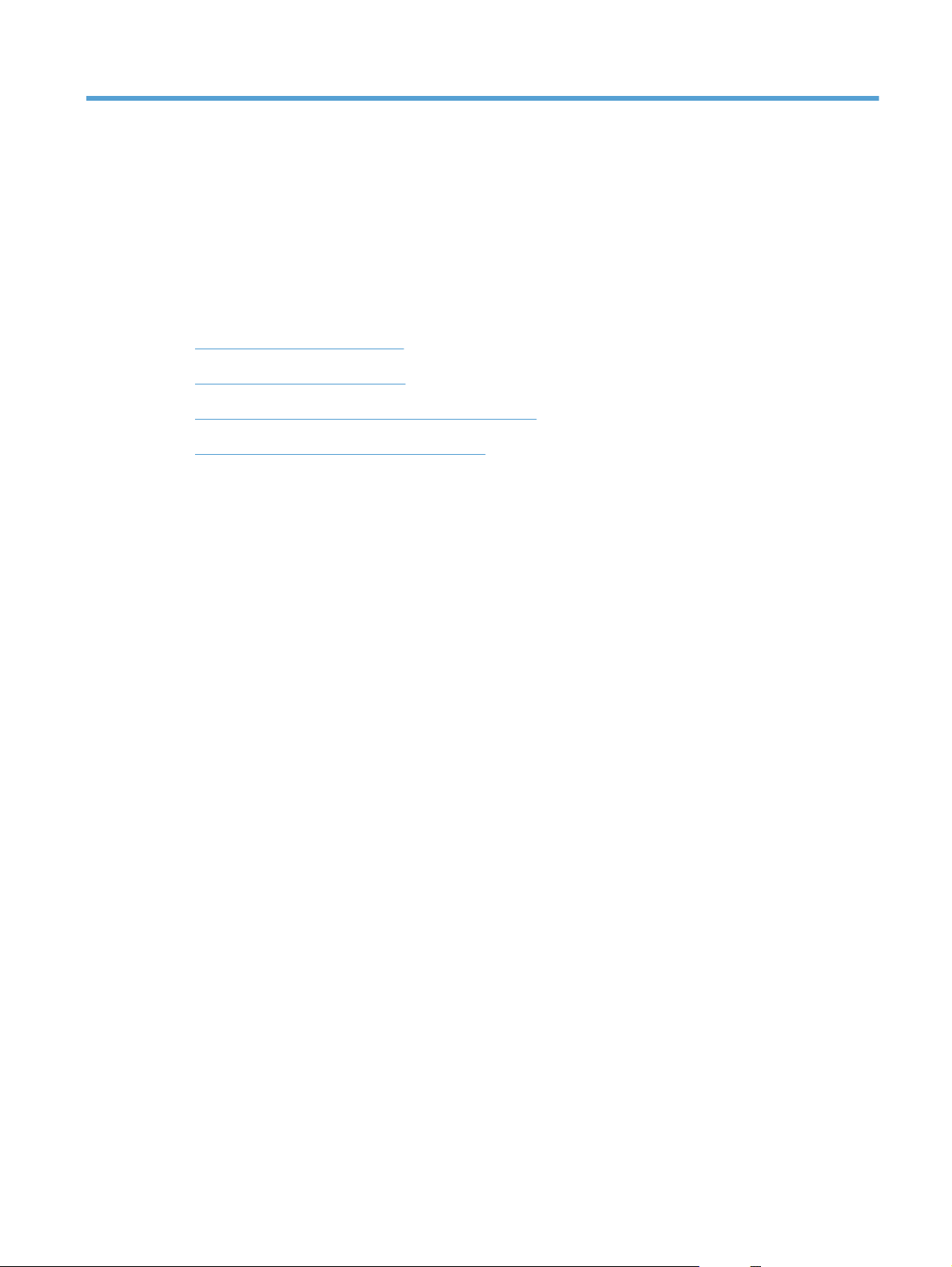
3 Podajnik papieru
Obsługiwane formaty papieru
●
Obsługiwane rodzaje papieru
●
Wkładanie nośników do podajnika wejściowego
●
Pojemność podajnika i orientacja papieru
●
PLWW 15
Page 26
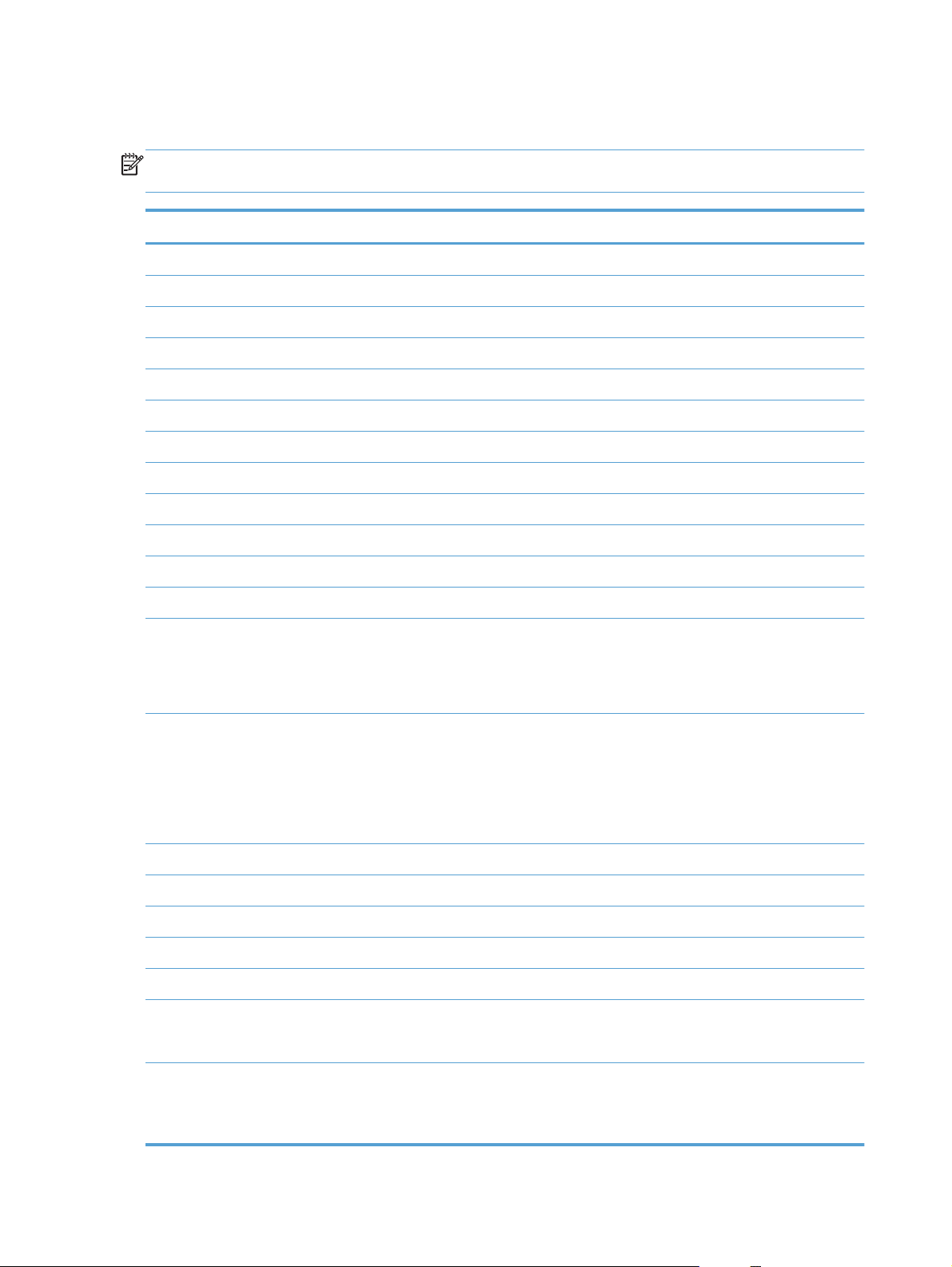
Obsługiwane formaty papieru
UWAGA: Aby uzyskać najlepsze wyniki, przed rozpoczęciem drukowania należy wybrać w
sterowniku drukarki odpowiedni format i rodzaj papieru.
Format Wymiary
Letter 216 x 279 mm
Legal 216 x 356 mm
A4 210 x 297 mm
Executive 184 x 267 mm
8,5 x 13 216 x 330 mm
4 x 6 101,6 x 152,4 mm
10 x 15 cm 101,6 x 152,4 mm
5 x 8 127 x 203 mm
RA4 215 x 305 mm
A5 148 x 210 mm
A6 105 x 148 mm
B5 (JIS) 182 x 257 mm
16K 184 x 260 mm
195 x 270 mm
197 x 273 mm
Niestandardowy Minimalny: 76 x 127 mm
Maksymalny: 216 x 356 mm
UWAGA: Określając rozmiary niestandardowe przy użyciu sterownika drukarki,
należy zawsze jako szerokość podawać miarę krótszej krawędzi arkusza, a jako długość
— miarę dłuższej krawędzi.
Koperta nr 10 105 x 241 mm
Koperta DL 110 x 220 mm
Koperta C5 162 x 229 mm
Koperta B5 176 x 250 mm
Koperta Monarch 98 x 191 mm
Japońska karta pocztowa
Karta pocztowa (JIS)
100 x 148 mm
Podwójna, odwrócona japońska
karta pocztowa
Podwójna karta pocztowa (JIS)
148 x 200 mm
16 Rozdział 3 Podajnik papieru PLWW
Page 27
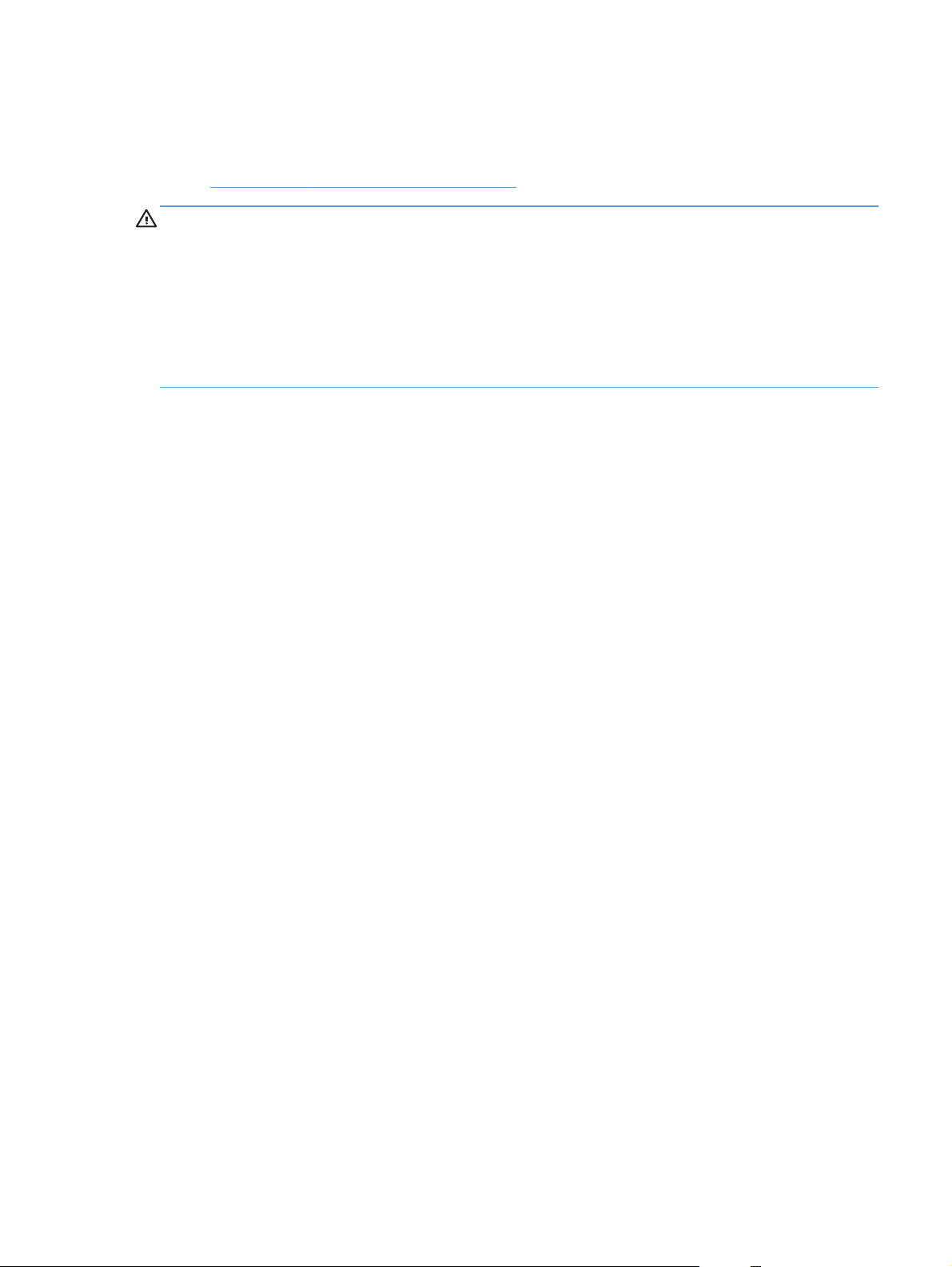
Obsługiwane rodzaje papieru
Pełną listę papierów produkcji firmy HP, które są obsługiwane przez to urządzenie, można znaleźć na
stronie
OSTROŻNIE: Używanie papieru lub materiałów, które nie spełniają wymogów firmy Hewlett-
Packard, może być przyczyną powstawania problemów z drukarką i jej uszkodzeń wymagających
naprawy. Tego typu naprawy nie są objęte umowami gwarancyjnymi ani serwisowymi firmy HewlettPackard.
OSTROŻNIE: W produktach HP LaserJet wykorzystywany jest moduł utrwalający, który służy do
związania suchego tonera z papierem i uformowania małych, precyzyjnych kropek. Papier laserowy
HP jest odporny na bardzo wysokie temperatury. Stosowanie papieru do drukarek atramentowych
może uszkodzić urządzenie.
●
www.hp.com/support/LJColorMFPM275nw.
Roboczy
Zwykły
◦
Jasny
◦
Dokumentowy
◦
Z makulatury
◦
Prezentacyjny
●
◦
◦
◦
◦
Broszura
●
◦
◦
◦
◦
◦
Zdjęcie/okładka
●
◦
◦
Papier matowy
Papier błyszczący
Papier o dużej gramaturze
Gruby, błyszczący papier
Papier matowy
Papier błyszczący
Papier potrójnie łamany
Papier bardzo gruby
Bardzo gruby papier błyszczący
Matowy papier okładkowy
Matowy papier fotograficzny
PLWW
Obsługiwane rodzaje papieru
17
Page 28
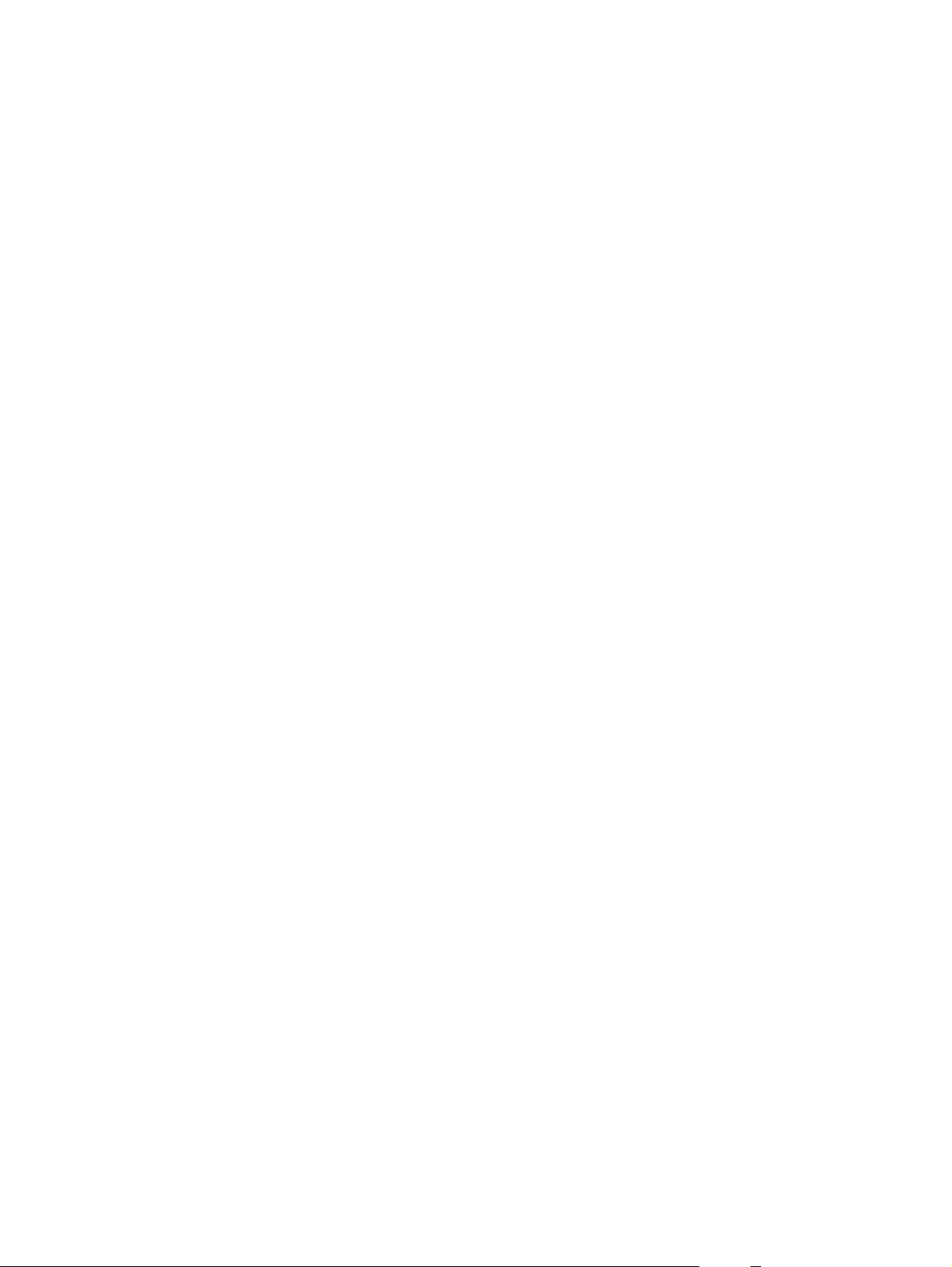
Błyszczący papier fotograficzny
◦
Karty błyszczące
◦
Inny
●
Folia Color Laser
◦
Etykiety
◦
Firmowy
◦
Koperta
◦
Ciężka koperta
◦
Z nadrukami
◦
Dziurkowany
◦
Kolorowy
◦
Szorstki
◦
Gruby, szorstki
◦
papier HP Tough
◦
18 Rozdział 3 Podajnik papieru PLWW
Page 29

Wkładanie nośników do podajnika wejściowego
1. Załaduj papier do podajnika wejściowego
2. Ustaw prowadnice tak, aby dotykały papieru.
PLWW
Wkładanie nośników do podajnika wejściowego
19
Page 30

Pojemność podajnika i orientacja papieru
Typ papieru Charakterystyka
Pojemność Orientacja przy ładowaniu
techniczna
Papier
60-220 g/m
2
150 arkuszy papieru o
gramaturze 75 g/m
Koperty
60-90 g/m
2
Do 10 kopert
Folie 0,12-0,13 mm Do 50 arkuszy folii
przezroczystej
karty pocztowe;
135-176 g/m
2
papieru
Strona do drukowania
2
●
skierowana do góry
Krótką krawędzią
●
skierowaną do urządzenia
W przypadku papieru
●
dziurkowanego otwory
powinny znajdować się po
lewej stronie
Strona do drukowania
●
skierowana do góry
Prawą krótszą krawędzią
●
skierowaną do urządzenia
Strona do drukowania
●
skierowana do góry
Krótką krawędzią
●
skierowaną do urządzenia
Strona do drukowania
●
skierowana do góry
Papier błyszczący
130-220 g/m
Krótką krawędzią
●
skierowaną do urządzenia
2
Strona do drukowania
●
skierowana do góry
Krótką krawędzią
●
skierowaną do urządzenia
20 Rozdział 3 Podajnik papieru PLWW
Page 31

4Drukuj
Obsługiwane sterowniki drukarki (Windows)
●
Zmiana ustawień zadania drukowania (Windows)
●
Zmiana ustawień zadania drukowania (Max OS X)
●
Używanie skrótu drukowania (Windows)
●
Tworzenie skrótu drukowania (Windows)
●
Korzystanie ze wstępnego ustawienia drukowania (Mac OS X)
●
Tworzenie wstępnego ustawienia drukowania (Mac OS X)
●
Ręczne drukowanie po obu stronach (Windows)
●
Ręczne drukowanie na obu stronach (Max OS X)
●
Drukowanie wielu stron na jednym arkuszu (Windows)
●
Drukowanie wielu stron na jednym arkuszu (Mac OS X)
●
Wybór orientacji strony (Windows)
●
Wybór orientacji strony (Mac OS X)
●
Wybór rodzaj papieru (Windows)
●
Wybór rodzaju papieru (Mac OS X).
●
Drukowanie pierwszej lub ostatniej strony na innym papierze (Windows)
●
Drukowanie okładki (Mac OS X)
●
Skalowanie dokumentów do formatu papieru (Windows)
●
Dopasowywanie dokumentu do wielkości strony (Mac OS X)
●
Tworzenie broszur (Windows)
●
Tworzenie broszur (Mac OS X)
●
Zmiana opcji kolorów (Windows)
●
Zmiana opcji kolorów (Mac OS X)
●
PLWW 21
Page 32

Korzystanie z opcji HP EasyColor
●
Zmiana kompozycji kolorów dla zadania drukowania (Windows)
●
opcje ręcznego ustawiania kolorów
●
Dopasowywanie kolorów
●
Dodatkowe zadania drukowania
●
Korzystanie z usługi HP ePrint
●
Korzystanie z serwera AirPrint
●
22 Rozdział 4 Drukuj PLWW
Page 33

Obsługiwane sterowniki drukarki (Windows)
Sterowniki drukarki zapewniają dostęp do funkcji urządzenia i umożliwiają komunikację komputera
z urządzeniem (przy użyciu języka drukarki). Aby uzyskać informacje na temat oprogramowania
dodatkowego i języków, sprawdź uwagi dotyczące instalacji i pliki Readme na dysku CD dołączonym
do urządzenia.
Opis sterownika HP PCL 6
Instalowany przy użyciu kreatora Dodaj drukarkę.
●
Dostarczany jako domyślny sterownik
●
Zalecany do drukowania we wszystkich obsługiwanych systemach Windows.
●
zapewnia ogólnie najlepszą prędkość i jakość druku oraz funkcje urządzenia dla większości
●
użytkowników
przygotowany w sposób umożliwiający obsługę interfejsu GDI (Graphic Device Interface)
●
w systemie Windows w celu uzyskania jak najlepszej prędkości druku
Może nie być w pełni zgodny z oprogramowaniem innych firm i oprogramowaniem użytkownika
●
opartym na języku PCL 5
Opis sterownika HP UPD PS
Dostępny do pobrania ze strony www
●
●
zalecany przy drukowaniu w programach firmy Adobe
interfejsem graficznym
Zapewnia obsługę drukowania przy emulacji języka PostScript i obsługę czcionek PostScript flash
●
www.hp.com/support/LJColorMFPM275nw_software
®
i innych programach z zaawansowanym
PLWW
Obsługiwane sterowniki drukarki (Windows)
23
Page 34

Zmiana ustawień zadania drukowania (Windows)
Priorytet dla zmiany ustawień zadania drukowania
Na kolejność zmian dokonanych w ustawieniach drukowania ma wpływ miejsce ich dokonania:
UWAGA: Nazwy poleceń i okien dialogowych mogą różnić się w zależności od
wykorzystywanego programu.
Okno dialogowe Ustawienia strony: Kliknij pozycję Ustawienia strony lub podobne
●
polecenie w menu Plik używanego programu, aby otworzyć okno dialogowe. Ustawienia
zmieniane w tym miejscu zastępują ustawienia wybrane w innych miejscach.
Okno dialogowe Drukuj: Kliknij polecenie Drukuj, Ustawienia drukowania lub
●
podobne polecenie w menu Plik aplikacji, w której pracujesz, aby otworzyć to okno dialogowe.
Ustawienia zmienione w oknie dialogowym Drukuj mają niższy priorytet i zwykle nie wpływają
na zmiany dokonane w oknie dialogowym Ustawienia strony.
Okno dialogowe Właściwości drukarki (sterownik drukarki): Kliknij opcję
●
Właściwości w oknie dialogowym Drukuj, aby otworzyć sterownik drukarki. Ustawienia
zmienione w oknie dialogowym Właściwości drukarki zwykle nie wpływają na ustawienia
określone w innej części oprogramowania do druku. Można w tym miejscu zmienić większość
ustawień drukowania.
Domyślne ustawienia sterownika drukarki: Domyślne ustawienia sterownika drukarki
●
określają ustaw
zostały zmienione w oknach dialogowych Ustawienia strony, Drukuj lub Właściwości
drukarki.
Ustawienia panelu sterowania: Ustawienia zmieniane za pomocą panelu sterowania
●
drukarki posiadają niższy stopień pierwszeństwa niż zmiany przeprowadzane w innych
miejscach.
ienia używane we wszystkich zadaniach drukowania, chyba że ustawienia
Zmiana ustawień wszystkich zleceń drukowania do zamknięcia programu
1. W programie wybierz opcję Drukuj.
2. Wybierz sterownik, a następnie kliknij Właściwości lub Preferencje.
24 Rozdział 4 Drukuj PLWW
Page 35

Zmiana ustawień domyślnych wszystkich zleceń drukowania
1. Windows XP, Windows Server 2003 i Windows Server 2008 (domyślny widok
menu Start): Kliknij przycisk Start, a następnie polecenie Drukarki i faksy.
Windows XP, Windows Server 2003 i Windows Server 2008 (klasyczny widok
menu Start): Kliknij przycisk Start, wskaż polecenie Ustawienia, a następnie kliknij
polecenie Drukarki.
Windows Vista: Kliknij przycisk Start, kliknij polecenie Panel sterowania, a następnie
w kategorii Sprzęt i dźwięk kliknij pozycję Drukarka.
Windows 7: Kliknij Start, a następnie Urządzenia i drukarki.
2. Kliknij prawym przyciskiem myszy ikonę sterownika, a następnie wybierz polecenie Preferencje
drukowania.
Zmiana ustawień konfiguracyjnych urządzenia
1. Windows XP, Windows Server 2003 i Windows Server 2008 (domyślny widok
menu Start): Kliknij przycisk Start, a następnie polecenie Drukarki i faksy.
Windows XP, Windows Server 2003 i Windows Server 2008 (klasyczny widok
menu Start): Kliknij przycisk Start, wskaż polecenie Ustawienia, a następnie kliknij
polecenie Drukarki.
Windows Vista: Kliknij przycisk Start, kliknij polecenie Panel sterowania, a następnie w
kategorii Sprzęt i dźwięk kliknij pozycję Drukarka.
Windows 7: Kliknij Start, a następnie Urządzenia i drukarki.
2. Kliknij prawym klawiszem ikonę sterownika, a następnie wybierz Właściwości lub
Właściwości drukarki.
3. Kliknij kartę Ustawienia urządzenia.
PLWW
Zmiana ustawień zadania drukowania (Windows)
25
Page 36

Zmiana ustawień zadania drukowania (Max OS X)
Priorytet dla zmiany ustawień zadania drukowania
Na kolejność zmian dokonanych w ustawieniach drukowania ma wpływ miejsce ich dokonania:
UWAGA: Nazwy poleceń i okien dialogowych mogą różnić się w zależności od
wykorzystywanego programu.
Okno dialogowe Page Setup (Ustawienia strony): Aby otworzyć to okno dialogowe,
●
puknij polecenie Page Setup (Ustawienia strony) lub inne podobne polecenie w menu File (Plik)
używanego programu. Zmiany wprowadzone w tym miejscu mogą zastąpić ustawienia używane
w innych programach.
Okno dialogowe Drukuj: Kliknij pozycję Drukuj, Ustawienia strony lub podobne
●
polecenie w menu Plik używanego programu, aby otworzyć okno dialogowe. Ustawienia
zmienione w oknie dialogowym Drukuj mają niższy priorytet i nie zastępują ustawień
wybranych o oknie dialogowym Ustawienia strony.
Domyślne ustawienia sterownika drukarki: Domyślne ustawienia sterownika drukarki
●
określają ustawienia używane we wszystkich zadaniach drukowania, chyba że ustawienia
zostały zmienione w oknach dialogowych Ustawienia strony, Drukuj lub Właściwości
drukarki.
Ustawienia panelu sterowania: Ustawienia zmieniane za pomocą panelu sterowania
●
drukarki posiadają niższy stopień pierwszeństw
miejscach.
a
niż zmiany przeprowadzane w innych
Zmiana ustawień wszystkich zleceń drukowania do zamknięcia programu
1. W menu Plik kliknij przycisk Drukuj.
2. Zmiana ustawień przypisanych do różnych menu
Zmiana ustawień domyślnych wszystkich zleceń drukowania
1. W menu Plik kliknij przycisk Drukuj.
2. Zmiana ustawień przypisanych do różnych menu
3. W menu Wstępne ustawienia wybierz opcję Zapisz jako... i wpisz nazwę dla ustawienia.
Ustawienia te zostaną zachowane w menu Wstępne ustawienia. Aby korzystać z nowych
ustawień, wybierz opcję ustawień zaprogramowanych za każdym razem przy otwieraniu programu i
drukowaniu.
26 Rozdział 4 Drukuj PLWW
Page 37

Zmiana ustawień konfiguracyjnych urządzenia
1.
W menu Apple
Drukowanie i faks.
2. Wybierz urządzenie po lewej stronie okna.
3. Kliknij przycisk Opcje i materiały.
4. Kliknij kartę Sterownik.
5. Skonfiguruj zainstalowane akcesoria.
kliknij menu Preferencje systemowe, a następnie kliknij ikonę
PLWW
Zmiana ustawień zadania drukowania (Max OS X)
27
Page 38

Używanie skrótu drukowania (Windows)
1. W programie wybierz opcję Drukuj.
2. Wybierz urządzenie, a następnie kliknij
przycisk Właściwości lub Preferencje.
3. Kliknij kartę Skróty klawiszowe.
4. Wybierz jeden ze skrótów, a następnie kliknij
przycisk OK.
UWAGA: Po wybraniu skrótu zmienią się
odpowiednie ustawienia na innych kartach
sterownika drukarki.
28 Rozdział 4 Drukuj PLWW
Page 39

Tworzenie skrótu drukowania (Windows)
1. W programie wybierz opcję Drukuj.
2. Wybierz urządzenie, a następnie kliknij
przycisk Właściwości lub Preferencje.
3. Kliknij kartę Skróty klawiszowe.
4. Wybierz istniejący skrót jako punkt wyjściowy.
UWAGA: Zawsze należy wybierać skrót
przed zmianą jakichkolwiek ustawień w
prawej części ekranu. Jeśli po wyregulowaniu
ustawień zostanie użyty skrót lub wybrany inny
skrót, nastąpi utrata wszystkich
wprowadzonych modyfikacji.
PLWW
Tworzenie skrótu drukowania (Windows)
29
Page 40

5. Wybierz opcje druku dla nowego skrótu.
UWAGA: Opcje druku można wybrać na
tej karcie lub jakiejkolwiek innej karcie w
interfejsie sterownika drukarki. Po
skonfigurowaniu opcji na innych kartach
należy wrócić do karty Skróty klawiszowe
i dopiero wtedy przejść do następnego kroku.
6. Kliknij przycisk Zapisz jako.
7. Wprowadź nazwę skrótu, a następnie kliknij
przycisk OK.
30 Rozdział 4 Drukuj PLWW
Page 41

Korzystanie ze wstępnego ustawienia drukowania (Mac OS X)
1. W menu Plik kliknij opcję Drukuj.
2. W menu Drukarka wybierz to urządzenie.
3. W menu Wstępne ustawienia wybierz wstępne ustawienie drukowania.
UWAGA: Aby użyć domyślnych ustawień sterownika drukarki, wybierz opcję Standardowy.
PLWW
Korzystanie ze wstępnego ustawienia drukowania (Mac OS X)
31
Page 42

Tworzenie wstępnego ustawienia drukowania (Mac OS X)
Korzystając ze wstępnych ustawień drukowania, można zapisać bieżące ustawienia sterownika
drukarki do ponownego wykorzystania.
1. W menu Plik kliknij opcję Drukuj.
2. W menu Drukarka wybierz to urządzenie.
3. Wybierz ustawienia drukowania, które mają być zachowane na przyszłość.
4. W menu Wstępne ustawienia wybierz opcję Zapisz jako... i wpisz nazwę dla ustawienia.
5. Kliknij przycisk OK.
32 Rozdział 4 Drukuj PLWW
Page 43

Ręczne drukowanie po obu stronach (Windows)
1. W programie wybierz opcję Drukuj.
2. W menu Plik kliknij polecenie Drukuj.
3. Wybierz urządzenie, a następnie kliknij
przycisk Właściwości lub Preferencje.
4. Kliknij kartę Wykańczanie.
PLWW
Ręczne drukowanie po obu stronach (Windows)
33
Page 44

5. Zaznacz pole wyboru Drukuj po obu
stronach (Ręcznie). Kliknij przycisk OK,
aby wydrukować pierwszą stronę zadania.
6. Wyjmij zadrukowany stos papieru z
pojemnika wyjściowego bez zmiany orientacji
i włóż go do podajnika stroną zadrukowaną
skierowaną w dół.
7. Na panelu sterowania urządzenia dotknij
przycisku OK.
34 Rozdział 4 Drukuj PLWW
Page 45

Ręczne drukowanie na obu stronach (Max OS X)
1. W menu Plik kliknij opcję Drukuj.
2. W menu Drukarka wybierz to urządzenie.
3. Otwórz menu Manual Duplex (Ręczne drukowanie dwustronne).
4. Wybierz pole Manual Duplex (Ręczne drukowanie dwustronne) i wybierz opcję
łączenia.
5. Kliknij przycisk Drukuj.
6. Podejdź do urządzenia i usuń pusty papier z podajnika 1.
7. Wyjmij zadrukowany stos z pojemnika wyjściowego, obróć go o 180 stopni i włóż go do
podajnika wejściowego stroną zadrukowaną skierowaną w dół.
8. Jeśli pojawi się monit, dotknij odpowiedniego przycisku na panelu sterowania, aby kontynuować.
PLWW
Ręczne drukowanie na obu stronach (Max OS X)
35
Page 46

Drukowanie wielu stron na jednym arkuszu (Windows)
1. W programie wybierz opcję Drukuj.
2. Wybierz urządzenie, a następnie kliknij
przycisk Właściwości lub Preferencje.
3. Kliknij kartę Wykańczanie.
36 Rozdział 4 Drukuj PLWW
Page 47

4. Wybierz liczbę stron na arkusz z listy
rozwijanej Stron na arkusz.
5. Wybierz odpowiednie opcje Drukuj
obramowanie strony, Kolejność stron i
Orientacja:.
PLWW
Drukowanie wielu stron na jednym arkuszu (Windows)
37
Page 48

Drukowanie wielu stron na jednym arkuszu (Mac OS X)
1. W menu Plik kliknij opcję Drukuj.
2. W menu Drukarka wybierz to urządzenie.
3. Otwórz menu Układ.
4. W menu Stron na arkuszu wybierz liczbę stron, które chcesz wydrukować na każdym arkuszu
(1, 2, 4, 6, 9 lub 16).
5. W obszarze Kierunek układu wybierz kolejność i rozmieszczenie stron na arkuszu.
6. W menu Obramowania wybierz typ obramowania, jaki ma być drukowany wokół każdej
strony na arkuszu.
38 Rozdział 4 Drukuj PLWW
Page 49

Wybór orientacji strony (Windows)
1. W programie wybierz opcję Drukuj.
2. Wybierz urządzenie, a następnie kliknij
przycisk Właściwości lub Preferencje.
3. Kliknij kartę Wykańczanie.
4. W obszarze Orientacja: wybierz opcję
Pionowa lub Pozioma.
Aby wydrukować obraz odwrotnie, wybierz
opcję Obrócona.
PLWW
Wybór orientacji strony (Windows)
39
Page 50

Wybór orientacji strony (Mac OS X)
1. W menu Plik kliknij opcję Drukuj.
2. W menu Drukarka wybierz to urządzenie.
3. W menu Kopie i strony puknij przycisk Ustawienia strony.
4. Kliknij ikonę przedstawiającą orientację strony, która ma zostać użyta, a następnie kliknij przycisk
OK.
40 Rozdział 4 Drukuj PLWW
Page 51

Wybór rodzaj papieru (Windows)
1. W programie wybierz opcję Drukuj.
2. Wybierz urządzenie, a następnie kliknij
przycisk Właściwości lub Preferencje.
3. Kliknij kartę Papier/Jakość.
4. Na liście rozwijanej Rodzaj kliknij opcję
Więcej....
PLWW
Wybór rodzaj papieru (Windows)
41
Page 52

5. Wybierz kategorię rodzaju papieru, która
najlepiej opisuje wykorzystywany papier.
6. Wybierz rodzaj używanego papieru, a
następnie kliknij przycisk OK.
42 Rozdział 4 Drukuj PLWW
Page 53

Wybór rodzaju papieru (Mac OS X).
1. W menu Plik kliknij opcję Drukuj.
2. W menu Drukarka wybierz to urządzenie.
3. Otwórz menu Finishing (Wykańczanie).
4. Wybierz rodzaj z listy rozwijanej Media-type (Rodzaj materiałów).
5. Puknij przycisk Drukuj.
PLWW
Wybór rodzaju papieru (Mac OS X).
43
Page 54

Drukowanie pierwszej lub ostatniej strony na innym papierze (Windows)
1. W programie wybierz opcję Drukuj.
2. Wybierz urządzenie, a następnie kliknij
przycisk Właściwości lub Preferencje.
3. Kliknij kartę Papier/Jakość.
4. Kliknij pole wyboru Użyj innego papieru,
a następnie określ niezbędne ustawienia dla
okładki przedniej, innych stron i okładki tylnej.
44 Rozdział 4 Drukuj PLWW
Page 55

Drukowanie okładki (Mac OS X)
1. W menu Plik kliknij opcję Drukuj.
2. W menu Drukarka wybierz to urządzenie.
3. Otwórz menu Strona tytułowa, a następnie wybierz, w którym miejscu ma być wydrukowana
okładka. Kliknij przycisk Po dokumencie lub Przed dokumentem.
4. W menu Rodzaj okładki wybierz tekst, jaki ma zostać wydrukowany na okładce.
UWAGA: Aby wydrukować pustą okładkę, wybierz opcję Standardowy z menu Rodzaj
okładki.
PLWW
Drukowanie okładki (Mac OS X)
45
Page 56

Skalowanie dokumentów do formatu papieru (Windows)
1. W programie wybierz opcję Drukuj.
2. Wybierz urządzenie, a następnie kliknij
przycisk Właściwości lub Preferencje.
3. Kliknij kartę Efekty.
4. Wybierz opcję Drukuj dokument na, a
następnie wybierz format z listy rozwijanej.
46 Rozdział 4 Drukuj PLWW
Page 57

Dopasowywanie dokumentu do wielkości strony
(Mac OS X)
1. W menu Plik kliknij opcję Drukuj.
2. W menu Drukarka wybierz to urządzenie.
3. Otwórz menu Obsługa papieru.
4. W obszarze Docelowy format papieru wybierz pole Skalowanie, aby dopasować
papier, a następnie wybierz żądany rozmiar z listy rozwijanej.
PLWW
Dopasowywanie dokumentu do wielkości strony (Mac OS X)
47
Page 58

Tworzenie broszur (Windows)
1. W programie wybierz opcję Drukuj.
2. Wybierz urządzenie, a następnie kliknij
przycisk Właściwości lub Preferencje.
3. Kliknij kartę Wykańczanie.
48 Rozdział 4 Drukuj PLWW
Page 59

4. Zaznacz pole wyboru Drukuj po obu
stronach (Ręcznie).
5. Na liście rozwijanej Drukowanie
broszury wybierz opcję zszywania. Opcja
Stron na arkusz automatycznie zmienia się
na 2 strony na arkuszu.
PLWW
Tworzenie broszur (Windows)
49
Page 60

Tworzenie broszur (Mac OS X)
1. W menu Plik kliknij opcję Drukuj.
2. W menu Drukarka wybierz to urządzenie.
3. Otwórz menu Manual Duplex (Ręczne drukowanie dwustronne).
4. Kliknij pole Manual Duplex (Ręczne drukowanie dwustronne).
5. Otwórz menu Drukowanie broszury.
6. Wybierz pole Formatowanie wydruku jako broszury i wybierz opcję łączenia.
7. Wybierz format papieru.
50 Rozdział 4 Drukuj PLWW
Page 61

Zmiana opcji kolorów (Windows)
1. W programie wybierz opcję Drukuj.
2. Wybierz urządzenie, a następnie kliknij
przycisk Właściwości lub Preferencje.
3. Kliknij kartę Kolor.
4. Zaznacz ustawienie Automatycznie lub
Ręczny.
Ustawienie Automatycznie: Ustawienie
●
odpowiednie dla większości zadań
drukowania.
Ustawienie Ręczny: umożliwia
●
dopasowanie ustawień kolorów
niezależnie od pozostałych ustawień.
UWAGA: Ręczna zmiana ustawień
kolorów może wpłynąć na jakość
wydruków. Firma HP zaleca, aby takich
zmian dokonywały wyłącznie osoby
znające problematykę kolorowej grafiki.
5. Opcja Druk w skali szarości umożliwia
wydrukowanie kolorowego dokumentu w
czerni i odcieniach szarości. Należy jej
używać do dokumentów, które mają być
kserowane lub wysyłane faksem. Przydaje się
również do drukowania kopii roboczych oraz
w sytuacji, gdy trzeba oszczędzać kolorowy
toner.
6. Kliknij przycisk OK.
PLWW
Zmiana opcji kolorów (Windows)
51
Page 62

Zmiana opcji kolorów (Mac OS X)
1. W menu Plik kliknij opcję Drukuj.
2. W menu Drukarka wybierz to urządzenie.
3. Otwórz menu Color/QWuality Options (Opcje kolorów/jakości).
4. Otwórz menu Advanced (Zaawansowane).
5. Dostosuj ustawienia oddzielnie dla tekstu, grafiki i fotografii.
52 Rozdział 4 Drukuj PLWW
Page 63

Korzystanie z opcji HP EasyColor
Jeśli używany jest sterownik drukarki HP PCL 6 dla systemu Windows, technologia HP EasyColor
automatycznie poprawi wygląd dokumentów o mieszanej zawartości drukowanych za pośrednictwem
programów pakietu Microsoft Office. Technologia ta skanuje dokumenty i automatycznie dopasowuje
wygląd fotografii w formacie .JPEG i .PNG. Technologia HP EasyColor zwiększa jakość całego
obrazu, a nie jego poszczególnych części, dzięki czemu możliwe jest osiągnięcie lepszej jakości
kolorów, wyostrzenie szczegółów oraz szybsze drukowanie.
Jeśli używany jest sterownik drukarki HP Postscript dla systemu Mac, technologia HP EasyColor
zapewnia skanowanie wszystkich dokumentów i równie dobre wyniki automatycznej korekcji
wszystkich obrazów fotograficznych.
Na poniższym przykładzie obrazy po lewej stronie utworzone zostały bez użycia opcji
HP EasyColor. Jakość obrazów po prawej stronie została poprawiona za pomocą opcji
HP EasyColor.
Opcja HP EasyColor jest włączona domyślnie zarówno w sterowniku drukarki HP PCL 6, jak i HP
Mac Postscript, nie ma więc potrzeby przeprowadzania ręcznej korekcji kolorów. Aby wyłączyć opcję
i wyregulować kolory ręcznie, należy otworzyć kartę Kolor w sterowniku systemu Windows lub kartę
Color/QWuality Options (Opcje kolorów/jakości) w sterowniku systemu Mac, a następnie
kliknąć pole wyboru HP EasyColor, usuwając zaznaczenie.
PLWW
Korzystanie z opcji HP EasyColor
53
Page 64

Zmiana kompozycji kolorów dla zadania drukowania (Windows)
1. W programie wybierz opcję Drukuj.
2. Wybierz urządzenie, a następnie kliknij
przycisk Właściwości lub Preferencje.
3. Kliknij kartę Kolor.
4. Z listy rozwijanej Kompozycje kolorów
wybierz kompozycję kolorów.
Domyślny (sRGB): * Ta kompozycja
●
powoduje wydruk danych RGB jako w
trybie pierwotnym urządzenia. W celu
uzyskania właściwego renderowania
kolory należy wtedy skonfigurować w
ustawieniach aplikacji lub systemu
operacyjnego.
Żywe kolory: Urządzenie zwiększa
●
nasycenie kolorów pośrednich.
Kompozycję należy stosować przy
drukowaniu profesjonalnych dokumentów
graficznych.
Fotografia: Urządzenie interpretuje
●
kolory RGB tak, jakby były drukowane na
fotografii przy użyciu mini-laboratorium
cyfrowego. Odwzorowane kolory są
intensywniejsze i bardziej nasycone niż w
kompozycji Domyślny (sRBG).
Kompozycja służy do drukowania zdjęć.
Zdjęcia (Adobe RGB 1998):
●
Kompozycja służy do drukowania
fotografii cyfrowych wykorzystujących
przestrzeń kolorów AdobeRGB zamiast
sRGB. Gdy jest używana, należy
wyłącz
aplikacji.
Brak: Nie jest używana żadna
●
kompozycja kolorów.
unkcje zarządzania kolorami w
yć f
54 Rozdział 4 Drukuj PLWW
Page 65

opcje ręcznego ustawiania kolorów
Ręczne opcje koloru pozwalają zmienić opcje Neutralne szarości, Półtony oraz Kontrola
krawędzi dla tekstu, grafiki i zdjęć.
Tabela 4-1 opcje ręcznego ustawiania kolorów
Opis ustawienia Opcje ustawienia
Kontrola krawędzi
Ustawienie Kontrola krawędzi określa sposób
renderowania krawędzi. To ustawienie składa się z
dwóch elementów: dostosowywanego półtonowania
oraz nadlewek i podlewek. Adaptacja półtonów
zwiększa ostrość krawędzi. Nadlewki i podlewki
redukują efekt błędnego rejestrowania kolorowych
płaszczyzn przez nieznaczne nachodzenie na siebie
krawędzi sąsiednich obiektów.
Półtonowanie
Opcje Półtony decydują o wyrazistości i
rozdzielczości kolorów.
neutralne szarości
Ustawienie Neutralne szarości określa metodę
stosowaną do tworzenia kolorów szarych,
używanych w tekście, grafice i w fotografiach.
Wył. - opcja, oznaczająca wyłączenie wychwytywania i
●
półtonowania adaptacyjnego.
Lekka oznacza nastawienie wychwytywania na poziom
●
minimalny. Dostosowywane półtonowanie jest włączone.
Opcja Normalna powoduje ustawienie średniego poziomu
●
zalewki. Dostosowywane półtonowanie jest włączone.
Maksymalna to najsilniejsze ustawienie wychwytywania.
●
Dostosowywane półtonowanie jest włączone.
Opcja Wygład
●
dużych, jednokolorowych powierzchniach i poprawia wygląd
fotografii poprzez wygładzanie delikatnych odcieni koloru.
Należy ją wybrać, gdy priorytetem jest uzyskanie jednolitych i
płynnych wypełnień powierzchni kolorem.
Opcja Szczegół jest użyteczna do tekstu i grafiki,
●
wymagających ostrego odgraniczenia linii lub kolorów, np. w
obrazach zawierających wzór lub wysoki poziom
szczegółowości. Należy ją wybrać, gdy priorytetem jest
uzyskanie ostrych krawędzi i precyzyjnego oddania szczegółów.
Opcja Tylko czarny umożliwia tworzenie neutralnych kolorów
●
(szarości i czerni) przy użyciu tylko czarnego tonera. Opcja ta
gwarantuje, że kolory neutralne nie będą miały kolorowego
nalotu. Ustawienie jest najlepsze dla dokumentów i prezentacji w
skali szarości.
zenie po
zwala uzyskać lepsze wyniki na
PLWW
4 kolory - tworzenie neutralnych kolorów (szarości
●
poprzez połączenie wszystkich czterech kolorów tonera. Przy
zastosowaniu tej metody cieniowanie i przechodzenie kolorów w
inne kolory jest bardziej płynne, a czerń jest ciemniejsza.
i
opcje ręcznego ustawiania kolorów
czerń)
55
Page 66

Dopasowywanie kolorów
Dla większości użytkowników najlepszą metodą dopasowania kolorów jest drukowanie w systemie
kolorów sRGB.
Proces dopasowywania kolorowych wydruków drukarki do ekranu komputera jest skomplikowany,
ponieważ drukarka i komputer używają innych metod tworzenia kolorów. Monitory wyświetlają
kolory za pomocą pikseli świetlnych przy zastosowaniu przetwarzania kolorów RGB (czerwony,
zielony i niebieski), natomiast drukarki drukują kolory przy zastosowaniu przetwarzania kolorów
CMYK (turkusowy, karmazynowy, żółty i czarny).
Szereg czynników ma wpływ na zdolność dopasowania wydrukowanych kolorów do kolorów
monitora:
Materiały do drukowania
●
Substancje kolorujące stosowane w drukarce (np. tusze lub tonery)
●
Proces drukowania (np. strumień tuszu, technologia prasowa lub laserowa)
●
Górne oświetlenie
●
Różnice osobowe w postrzeganiu kolorów
●
Oprogramowanie
●
Sterowniki drukarki
●
Systemy operacyjne komputera
●
Monitory
●
Karty i sterowniki wideo
●
Środowisko pracy (np. wilgotność)
●
Jeżeli kolory na ekranie nie odzwierciedlają w dokładny sposób kolorów na wydruku, należy wziąć
pod uwagę wyżej wymienione czynniki.
56 Rozdział 4 Drukuj PLWW
Page 67

Dodatkowe zadania drukowania
Anulowanie zadania drukowania (Windows)
1. Zlecenie druku można anulować, naciskając przycisk Anuluj na panelu sterowania
urządzenia.
UWAGA: Naciśnięcie przycisku Anuluj powoduje usunięcie aktualnie przetwarzanego
zlecenia. Jeśli uruchomiono więcej niż jeden proces, naciśnięcie przycisku Anuluj
usunięcie procesu aktualnie wyświetlanego na panelu sterowania.
2. Zadanie można również anulować z poziomu aplikacji lub usunąć je z kolejki wydruku.
Program: Zwykle na ekranie komputera wyświetlone zostaje okno dialogowe
●
umożliwiające anulowanie zadania drukowania.
Kolejka druku w systemie Windows: Jeśli zadanie drukowania oczekuje w kolejce
●
druku (w pamięci komputera) lub w buforze drukowania, usuń je stamtąd.
Windows XP, Windows Server 2003 oraz Windows Server 2008: Kliknij
◦
przycisk Start, pozycję Ustawienia, a następnie Drukarki i faksy. Kliknij
dwukrotnie ikonę produktu, aby otworzyć okno, kliknij prawym przyciskiem myszy
zlecenie druku, które ma być anulowane, a następnie kliknij polecenie Anuluj.
spowoduje
Windows Vista: Kliknij przycisk Start, wybierz pozycję Panel sterowania, a
◦
następnie przejdź do karty Sprzęt i dźwięk i kliknij pozycję Drukarka. Kliknij
dwukrotnie ikonę produktu, aby otworzyć okno, kliknij prawym przyciskiem myszy
zlecenie druku, które ma być anulowane, a następnie kliknij polecenie Anuluj.
Windows 7: Kliknij Start, a następnie Urządze
◦
ikonę produktu, aby otworzyć okno, kliknij prawym przyciskiem myszy zlecenie druku,
które ma być anulowane, a następnie kliknij polecenie Anuluj.
Anulowanie zadania drukowania (Mac OS X)
1. Zlecenie druku można anulować, naciskając przycisk Anuluj na panelu sterowania
urządzenia.
UWAGA: Naciśnięcie przycisku Anuluj powoduje usunięcie aktualnie przetwarzanego
zlecenia. Jeśli w kolejce oczekuje więcej niż jedno zlecenie drukowania, naciśnięcie przycisku
Anuluj
sterowania.
2. Zadanie można również anulować z poziomu aplikacji lub usunąć je z kolejki wydruku.
●
spowoduje usunięcie zlecenia drukowania aktualnie wyświetlanego na panelu
Program: Zwykle na ekranie komputera wyświetlone zostaje okno dialogowe
umożliwiające anulowanie zadania drukowania.
nia i drukarki. Kliknij dwukrotnie
PLWW
Kolejka wydruku na komputerze Mac: Otwórz kolejkę druku, klikając dwukrotnie
●
ikonę produktu w programie Dock. Następnie zaznacz zlecenie druku i kliknij przycisk
Delete (Usuń).
Dodatkowe zadania drukowania
57
Page 68

Wybór formatu papieru (Windows)
1. W programie wybierz opcję Drukuj.
2. Wybierz urządzenie, a następnie kliknij przycisk Właściwości lub Preferencje.
3. Kliknij kartę Papier/Jakość.
4. Wybierz format z listy rozwijanej Format.
Wybór formatu papieru (Mac OS X)
1. W menu Plik kliknij opcję Drukuj.
2. W menu Drukarka wybierz to urządzenie.
3. W menu Kopie i strony puknij przycisk Ustawienia strony.
4. Wybierz format z listy rozwijanej Format papieru, a następnie puknij przycisk OK.
Wybór niestandardowego formatu papieru (Windows)
1. W programie wybierz opcję Drukuj.
2. Wybierz urządzenie, a następnie kliknij przycisk Właściwości lub Preferencje.
3. Kliknij kartę Papier/Jakość.
4. Kliknij przycisk Nietypowy.
5. Wpisz nazwę niestandardowego formatu i wprowadź jego wymiary.
Szerokość odpowiada krótszej krawędzi arkusza papieru.
●
Długość odpowiada dłuższej krawędzi arkusza papieru.
●
UWAGA: Papier należy zawsze ładować do podajników krótką krawędzią do przodu.
6. Kliknij przycisk Zapisz, a następnie przycisk &Zamknij.
Wybór niestandardowego formatu papieru (Mac OS X)
1. W menu Plik kliknij opcję Drukuj.
2. W menu Drukarka wybierz to urządzenie.
3. W menu Kopie i strony puknij przycisk Ustawienia strony.
4. Z listy rozwijanej Format papieru wybierz opcję Zarządzanie formatami
niestandardowymi.
5. Określ rozmiary dla formatu papieru, a następnie wybierz opcję OK.
58 Rozdział 4 Drukuj PLWW
Page 69

Drukowanie kolorowego tekstu jako czarnego (Windows)
1. W programie wybierz opcję Drukuj.
2. Wybierz urządzenie, a następnie kliknij przycisk Właściwości lub Preferencje.
3. Kliknij kartę Papier/Jakość.
4. Zaznacz pole wyboru Drukuj cały tekst na czarno. Kliknij przycisk OK.
Drukowanie znaków wodnych (Windows)
1. W programie wybierz opcję Drukuj.
2. Wybierz urządzenie, a następnie kliknij przycisk Właściwości lub Preferencje.
3. Kliknij kartę Efekty.
4. Wybierz znak wodny z listy rozwijanej Znaki wodne.
Aby dodać nowy znak wodny do listy, kliknij przycisk Edit. Określ ustawienia znaku wodnego,
a następnie kliknij przycisk OK.
5. Aby wydrukować znak wodny tylko na pierwszej stronie, zaznacz pole wyboru Tylko
pierwsza strona. W przeciwnym wypadku znak wodny zostanie wydrukowany na wszystkich
stronach.
Drukowanie znaków wodnych (Mac OS X)
1. W menu Plik kliknij opcję Drukuj.
2. W menu Drukarka wybierz to urządzenie.
3. Otwórz menu Watermarks (Znaki wodne).
4. W menu Mode (Tryb) wybierz żądany rodzaj znaku wodnego. Wybierz opcję Watermark
(Znak wodny), aby wydrukować półprzezroczysty tekst. Wybierz opcję Overlay
(Nakładka), aby wydrukować nieprzezroczysty tekst.
5. W menu Pages (Strony) wybierz, czy znak wodny ma być drukowany na wszystkich stronach
czy tylko na pierwszej.
6. W menu Text (Tekst) wybierz jedną z dostępnych standardowych opcji tekstowych lub wybierz
opcję Custom (Nietypowy) i wpisz nowy tekst w polu.
7. Określ pozostałe ustawienia.
PLWW
Dodatkowe zadania drukowania
59
Page 70

Tworzenie wydruków o jakości archiwalnej
Wydruki archiwalne są mniej wrażliwe na kurz i rozmazywanie się toneru. Funkcja wydruków
archiwalnych służy do tworzenia dokumentów, które użytkownik chce zachować lub zarchiwizować.
1.
Na ekranie głównym dotknij przycisku Konfiguracja
2. Dotknij menu Usługa.
3. Dotknij przycisku Druk. z arch., a następnie dotknij przycisku Włączone.
.
60 Rozdział 4 Drukuj PLWW
Page 71

Korzystanie z usługi HP ePrint
Usługa HP ePrint umożliwia drukowanie dokumentów wysłanych jako załączniki do wiadomości
poczty elektronicznej na adres e-mail urządzenia drukującego z dowolnego urządzenia
obsługującego pocztę elektroniczną.
UWAGA: Aby korzystać z usługi HP ePrint, urządzenie musi być podłączone do sieci przewodowej
lub bezprzewodowej i mieć dostęp do Internetu.
1. Aby móc korzystać z usługi HP ePrint, trzeba najpierw włączyć usługi sieci Web HP.
a. Na ekranie głównym panelu sterowania urządzenia dotknij przycisku Usługi sieci Web
b. Dotknij przycisku Włącz usługi sieci Web.
2. W menu Karta HP Web Services dotknij przycisku Wyświetlaj adres E-Mail, aby wyświetlić adres
e-mail urządzenia na panelu sterowania.
3. Witryna internetowa HP ePrintCenter służy do definiowania ustawień zabezpieczeń
i skonfigurowania domyślnych ustawień drukowania dla wszystkich zleceń wysyłanych do
urządzenia przez usługę HP ePrint.
a. Przejdź do witryny
b. Kliknij przycisk Zaloguj i wprowadź dane uwierzytelniające do witryny HP ePrintCenter lub
utwórz nowe konto.
c. Wybierz swoje urządzenie z listy lub kliknij przycisk + Dodaj drukarkę, aby je dodać.
Aby dodać urządzenie, potrzebny jest kod drukarki. Jest to element adresu e-mail
urządzenia znajdujący się przed znakiem @.
UWAGA: Ten kod jest ważny tylko 24 godziny od włączenia usług sieci Web HP. Jeśli
kod wygaśnie, postępuj zgodnie z poniższą instrukcją, aby ponownie włączyć usługi sieci
Web HP i otrzymać nowy kod.
d. Aby zabezpieczyć urządzenie przed drukowaniem niepożądanych dokumentów, kliknij
opcję ePrint Settings (Ustawienia usługi ePrint), następnie kliknij kartę Allowed Senders
(Dopuszczalni nadawcy). Kliknij opcję Allowed Senders Only (Tylko dopuszczalni
nadawcy) i dodaj adresy e-mail, z których będzie można wysyłać zlecenia do usługi ePrint.
www.hpeprintcenter.com.
.
PLWW
e. Aby wybrać domyślne ustawienia wszystkich zleceń usługi ePrint wysyłanych do tego
urządzenia, kliknij opcję ePrint Settings (Ustawienia usługi ePrint), następnie Print
Options (Opcje drukowania) i wybierz ustawienia, których chcesz używać.
4. Aby wydrukować dokument, załącz go do wiadomości poczty elektronicznej i wyślij na adres
e&wj;-&wj;mail urządzenia.
Korzystanie z usługi HP ePrint
61
Page 72

Korzystanie z serwera AirPrint
Bezpośrednie drukowanie z wykorzystaniem usługi AirPrint firmy Apple jest obsługiwane w systemie
iOS 4.2 lub nowszym. Usługa AirPrint umożliwia bezpośrednie drukowanie na tym urządzeniu
z urządzeń iPad (iOS 4.2), iPhone (3GS lub nowszego) lub iPod touch (trzeciej generacji lub
nowszego) w następujących aplikacjach:
Poczta
●
Fotografie
●
Safari
●
Wybrane aplikacje innych firm
●
Aby można było korzystać z usługi AirPrint, urządzenie musi być podłączone do sieci. Więcej
informacji na temat korzystania z usługi AirPrint i urządzeń firmy HP zgodnych z tą usługą można
uzyskać w witrynie
UWAGA: Aby można było korzystać z usługi AirPrint, może zajść konieczność aktualizacji
oprogramowania sprzętowego urządzenia. Przejdź do witryny
LJColorMFPM275nw.
www.hp.com/go/airprint.
www.hp.com/support/
62 Rozdział 4 Drukuj PLWW
Page 73

5Kopiowanie
Tworzenie jednej kopii
●
Wykonywanie wielu kopii
●
Kopiowanie wielostronicowego oryginału
●
Sortowanie zlecenia kopiowania
●
Kopiowanie po obu stronach (dwustronne)
●
Zmniejszanie lub powiększanie kopii
●
Wykonywanie kopii kolorowych i czarno-białych
●
Kopiowanie dokumentów tożsamości
●
Optymalizacja jakości kopiowania
●
Zmiana jasności kopii
●
Dopasowanie obrazu kopii
●
Kopiowanie w trybie roboczym
●
Ustawianie rozmiaru i rodzaju papieru specjalnego na potrzeby kopiowania
●
Określenie nowych domyślnych ustawień kopiowania
●
Przywracanie domyślnych ustawień kopiowania
●
PLWW 63
Page 74

Tworzenie jednej kopii
1. Unieś ramię aparatu do pozycji całkowicie
otwartej.
2. Umieść dokument lub obiekt na planszy do
fotografowania stroną zadrukowaną
skierowaną do góry. Wyrównaj lewy górny
róg dokumentu ze znacznikami wzdłuż prawej
i dolnej krawędzi planszy do fotografowania.
3. Na ekranie głównym dotknij przycisku Kopia.
64 Rozdział 5 Kopiowanie PLWW
Page 75

4. Za pomocą strzałek przewiń listę i wybierz
jedną z opcji Fotografowanie.
Automatyczne: Urządzenie automatycznie
●
wykrywa, czy przedmiot umieszczony na
planszy do fotografowania jest
dokumentem czy obiektem.
Dokument: Urządzenie korzysta z opcji
●
fotografowania dostosowanych do
dokumentów.
Obiekt 3D: Urządzenie korzysta z opcji
●
fotografowania dostosowanych do
obiektów trójwymiarowych.
5. Dotknij przycisku Cz-b lub Kolor, aby
rozpocząć kopiowanie.
6. Po zakończeniu opuść ramię aparatu.
UWAGA: Opuść ramię aparatu, aby
ochronić pokrywę obiektywu przed
uszkodzeniem.
PLWW
Tworzenie jednej kopii
65
Page 76

Wykonywanie wielu kopii
1. Unieś ramię aparatu do pozycji całkowicie
otwartej.
2. Umieść dokument lub obiekt na planszy do
fotografowania stroną zadrukowaną
skierowaną do góry. Wyrównaj lewy górny
róg dokumentu ze znacznikami wzdłuż prawej
i dolnej krawędzi planszy do fotografowania.
3. Na ekranie głównym dotknij przycisku Kopia.
66 Rozdział 5 Kopiowanie PLWW
Page 77

4. Za pomocą strzałek przewiń listę i wybierz
jedną z opcji Fotografowanie.
Automatyczne: Urządzenie automatycznie
●
wykrywa, czy przedmiot umieszczony na
planszy do fotografowania jest
dokumentem czy obiektem.
Dokument: Urządzenie korzysta z opcji
●
fotografowania dostosowanych do
dokumentów.
Obiekt 3D: Urządzenie korzysta z opcji
●
fotografowania dostosowanych do
obiektów trójwymiarowych.
5. Dotknij strzałek, aby zmienić liczbę kopii, lub
dotknij wyświetlonej liczby i wpisz liczbę
kopii.
PLWW
Wykonywanie wielu kopii
67
Page 78

6. Dotknij przycisku Cz-b lub Kolor, aby
rozpocząć kopiowanie.
7. Po zakończeniu opuść ramię aparatu.
UWAGA: Opuść ramię aparatu, aby
ochronić pokrywę obiektywu przed
uszkodzeniem.
68 Rozdział 5 Kopiowanie PLWW
Page 79

Kopiowanie wielostronicowego oryginału
1. Unieś ramię aparatu do pozycji całkowicie
otwartej.
2. Umieść dokument lub obiekt na planszy do
fotografowania stroną zadrukowaną
skierowaną do góry. Wyrównaj lewy górny
róg dokumentu ze znacznikami wzdłuż prawej
i dolnej krawędzi planszy do fotografowania.
3. Na ekranie głównym dotknij przycisku Kopia.
PLWW
Kopiowanie wielostronicowego oryginału
69
Page 80

4. Za pomocą strzałek przewiń listę i wybierz
jedną z opcji Fotografowanie.
Automatyczne: Urządzenie automatycznie
●
wykrywa, czy przedmiot umieszczony na
planszy do fotografowania jest
dokumentem czy obiektem.
Dokument: Urządzenie korzysta z opcji
●
fotografowania dostosowanych do
dokumentów.
Obiekt 3D: Urządzenie korzysta z opcji
●
fotografowania dostosowanych do
obiektów trójwymiarowych.
5. Dotknij przycisku Ustawienia.
6. Przewiń listę i dotknij przycisku Kop. wielostr..
70 Rozdział 5 Kopiowanie PLWW
Page 81

7. Dotknij przycisku Włączone.
8. Dotknij przycisku Cz-b lub Kolor, aby
rozpocząć kopiowanie.
PLWW
Kopiowanie wielostronicowego oryginału
71
Page 82

9. Urządzenie wyświetli monit o załadowanie
następnej strony. Po zakończeniu dotknij
przycisku OK.
Powtarzaj tę czynność do chwili skopiowania
wszystkich stron. Po zakończeniu dotknij
przycisku Wykonano.
10. Po zakończeniu opuść ramię aparatu.
UWAGA: Opuść ramię aparatu, aby
ochronić pokrywę obiektywu przed
uszkodzeniem.
UWAGA: Użycie tej funkcji pozwala zaoszczędzić czas kopiowania dokumentów
wielostronicowych. Jednak po jej włączeniu urządzenie monituje o włożenie następnej strony, nawet
jeśli do skopiowania jest tylko jedna strona. W przypadku częstego kopiowania tylko jednej strony i
chęci uniknięcia wyświetlania monitu, funkcję tę należy wyłączyć.
72 Rozdział 5 Kopiowanie PLWW
Page 83

Sortowanie zlecenia kopiowania
Użyj funkcji Kolejność w połączeniu z funkcją Kop. wielostr., aby łatwo sortować wielostronicowe
kopie w zestawy dokumentów.
1. Unieś ramię aparatu do pozycji całkowicie
otwartej.
2. Umieść dokument lub obiekt na planszy do
fotografowania stroną zadrukowaną
skierowaną do góry. Wyrównaj lewy górny
róg dokumentu ze znacznikami wzdłuż prawej
i dolnej krawędzi planszy do fotografowania.
3. Na ekranie głównym dotknij przycisku Kopia.
PLWW
Sortowanie zlecenia kopiowania
73
Page 84

4. Za pomocą strzałek przewiń listę i wybierz
jedną z opcji Fotografowanie.
Automatyczne: Urządzenie automatycznie
●
wykrywa, czy przedmiot umieszczony na
planszy do fotografowania jest
dokumentem czy obiektem.
Dokument: Urządzenie korzysta z opcji
●
fotografowania dostosowanych do
dokumentów.
Obiekt 3D: Urządzenie korzysta z opcji
●
fotografowania dostosowanych do
obiektów trójwymiarowych.
5. Dotknij strzałek, aby zmienić liczbę kopii, lub
dotknij wyświetlonej liczby i wpisz liczbę
kopii.
6. Dotknij przycisku Ustawienia.
74 Rozdział 5 Kopiowanie PLWW
Page 85

7. Przewiń listę i dotknij przycisku Kop. wielostr..
8. Dotknij przycisku Włączone.
9. Dotknij przycisku Kolejność.
PLWW
Sortowanie zlecenia kopiowania
75
Page 86

10. Dotykając przycisków ze strzałkami można
przewijać opcje.
11. Dotknij przycisku Włączone.
12. Dotknij przycisku Cz-b lub Kolor, aby
rozpocząć kopiowanie.
76 Rozdział 5 Kopiowanie PLWW
Page 87

13. Urządzenie wyświetli monit o załadowanie
następnej strony. Po zakończeniu dotknij
przycisku OK.
Powtarzaj tę czynność do chwili skopiowania
wszystkich stron. Po zakończeniu dotknij
przycisku Wykonano. Urządzenie
przechowuje strony w pamięci do momentu
zakończenia, a następnie drukuje zestawy
kopii.
14. Po zakończeniu opuść ramię aparatu.
UWAGA: Opuść ramię aparatu, aby
ochronić pokrywę obiektywu przed
uszkodzeniem.
PLWW
Sortowanie zlecenia kopiowania
77
Page 88

Kopiowanie po obu stronach (dwustronne)
1. Unieś ramię aparatu do pozycji całkowicie
otwartej.
2. Umieść dokument lub obiekt na planszy do
fotografowania stroną zadrukowaną
skierowaną do góry. Wyrównaj lewy górny
róg dokumentu ze znacznikami wzdłuż prawej
i dolnej krawędzi planszy do fotografowania.
3. Na ekranie głównym dotknij przycisku Kopia.
78 Rozdział 5 Kopiowanie PLWW
Page 89

4. Za pomocą strzałek przewiń listę i wybierz
jedną z opcji Fotografowanie.
Automatyczne: Urządzenie automatycznie
●
wykrywa, czy przedmiot umieszczony na
planszy do fotografowania jest
dokumentem czy obiektem.
Dokument: Urządzenie korzysta z opcji
●
fotografowania dostosowanych do
dokumentów.
Obiekt 3D: Urządzenie korzysta z opcji
●
fotografowania dostosowanych do
obiektów trójwymiarowych.
5. Dotknij przycisku Cz-b lub Kolor, aby
rozpocząć kopiowanie.
6. Wyjmij wydrukowaną kopię z pojemnika
wyjściowego, obróć stos o 180 stopni, a
następnie włóż arkusz do podajnika 1 stroną
zadrukowaną skierowaną w dół.
PLWW
Kopiowanie po obu stronach (dwustronne)
79
Page 90

7. Włóż następną stronę dokumentu na planszę
do fotografowania.
8. Na ekranie głównym dotknij przycisku Kopia.
9. Dotknij przycisku Cz-b lub Kolor, aby
rozpocząć kopiowanie.
80 Rozdział 5 Kopiowanie PLWW
Page 91

10. Powtarzaj tę procedurę aż do wykonania
kopii całego dokumentu.
11. Po zakończeniu opuść ramię aparatu.
UWAGA: Opuść ramię aparatu, aby
ochronić pokrywę obiektywu przed
uszkodzeniem.
PLWW
Kopiowanie po obu stronach (dwustronne)
81
Page 92

Zmniejszanie lub powiększanie kopii
1. Unieś ramię aparatu do pozycji całkowicie
otwartej.
2. Umieść dokument lub obiekt na planszy do
fotografowania stroną zadrukowaną
skierowaną do góry. Wyrównaj lewy górny
róg dokumentu ze znacznikami wzdłuż prawej
i dolnej krawędzi planszy do fotografowania.
3. Na ekranie głównym dotknij przycisku Kopia.
82 Rozdział 5 Kopiowanie PLWW
Page 93

4. Za pomocą strzałek przewiń listę i wybierz
jedną z opcji Fotografowanie.
Automatyczne: Urządzenie automatycznie
●
wykrywa, czy przedmiot umieszczony na
planszy do fotografowania jest
dokumentem czy obiektem.
Dokument: Urządzenie korzysta z opcji
●
fotografowania dostosowanych do
dokumentów.
Obiekt 3D: Urządzenie korzysta z opcji
●
fotografowania dostosowanych do
obiektów trójwymiarowych.
5. Dotknij przycisku Ustawienia.
6. Dotknij przycisku Zmniejsz/Powiększ.
PLWW
Zmniejszanie lub powiększanie kopii
83
Page 94

7. Dotykając przycisków ze strzałkami, przewiń
opcje, a następnie dotknij opcji, aby ją
wybrać.
8. Dotknij przycisku Cz-b lub Kolor, aby
rozpocząć kopiowanie.
9. Po zakończeniu opuść ramię aparatu.
UWAGA: Opuść ramię aparatu, aby
ochronić pokrywę obiektywu przed
uszkodzeniem.
84 Rozdział 5 Kopiowanie PLWW
Page 95

Wykonywanie kopii kolorowych i czarno-białych
1. Unieś ramię aparatu do pozycji całkowicie
otwartej.
2. Umieść dokument lub obiekt na planszy do
fotografowania stroną zadrukowaną
skierowaną do góry. Wyrównaj lewy górny
róg dokumentu ze znacznikami wzdłuż prawej
i dolnej krawędzi planszy do fotografowania.
3. Na ekranie głównym dotknij przycisku Kopia.
PLWW
Wykonywanie kopii kolorowych i czarno-białych
85
Page 96

4. Za pomocą strzałek przewiń listę i wybierz
jedną z opcji Fotografowanie.
Automatyczne: Urządzenie automatycznie
●
wykrywa, czy przedmiot umieszczony na
planszy do fotografowania jest
dokumentem czy obiektem.
Dokument: Urządzenie korzysta z opcji
●
fotografowania dostosowanych do
dokumentów.
Obiekt 3D: Urządzenie korzysta z opcji
●
fotografowania dostosowanych do
obiektów trójwymiarowych.
5. Dotknij przycisku Cz-b lub Kolor, aby
rozpocząć kopiowanie.
6. Po zakończeniu opuść ramię aparatu.
UWAGA: Opuść ramię aparatu, aby
ochronić pokrywę obiektywu przed
uszkodzeniem.
86 Rozdział 5 Kopiowanie PLWW
Page 97

Kopiowanie dokumentów tożsamości
Użyj funkcji Kopia ID do kopiowania obu stron dokumentów tożsamości lub innych małych
dokumentów na tej samej stronie arkusza papieru. Urządzenie wyświetli monit o skopiowanie
pierwszej strony, a następnie o umieszczenie drugiej strony w innym miejscu planszy do
fotografowania i ponowne wykonanie operacji kopiowania. Urządzenie drukuje obie strony
jednocześnie.
1. Unieś ramię aparatu do pozycji całkowicie
otwartej.
2. Umieść dokument na planszy do
fotografowania stroną zadrukowaną
skierowaną do góry.
PLWW
Kopiowanie dokumentów tożsamości
87
Page 98

3. Na ekranie głównym dotknij przycisku Kopia.
4. Za pomocą strzałek przewiń listę i wybierz
jedną z opcji Fotografowanie.
Automatyczne: Urządzenie automatycznie
●
wykrywa, czy przedmiot umieszczony na
planszy do fotografowania jest
dokumentem czy obiektem.
Dokument: Urządzenie korzysta z opcji
●
fotografowania dostosowanych do
dokumentów.
Obiekt 3D: Urządzenie korzysta z opcji
●
fotografowania dostosowanych do
obiektów trójwymiarowych.
5. Dotknij przycisku Kopia ID. Podczas
kopiowania przycisk świeci się.
6. Naciśnij przycisk Cz-b lub Kolor, aby
rozpocząć kopiowanie.
88 Rozdział 5 Kopiowanie PLWW
Page 99

7. Urządzenie wyświetli monit o umieszczenie
następnej strony w innym miejscu na planszy
do fotografowania. Po zakończeniu dotknij
przycisku OK.
8. Dotknij przycisku OK, jeśli chcesz skopiować
kolejne strony, lub dotknij przycisku
Wykonano, jeśli jest to ostatnia strona.
9. Urządzenie skopiuje wszystkie strony na jedną
stronę arkusza papieru.
10. Po zakończeniu opuść ramię aparatu.
UWAGA: Opuść ramię aparatu, aby
ochronić pokrywę obiektywu przed
uszkodzeniem.
PLWW
Kopiowanie dokumentów tożsamości
89
Page 100

Optymalizacja jakości kopiowania
1. Unieś ramię aparatu do pozycji całkowicie
otwartej.
2. Umieść dokument lub obiekt na planszy do
fotografowania stroną zadrukowaną
skierowaną do góry. Wyrównaj lewy górny
róg dokumentu ze znacznikami wzdłuż prawej
i dolnej krawędzi planszy do fotografowania.
3. Na ekranie głównym dotknij przycisku Kopia.
90 Rozdział 5 Kopiowanie PLWW
